advertisement
▼
Scroll to page 2
of
107
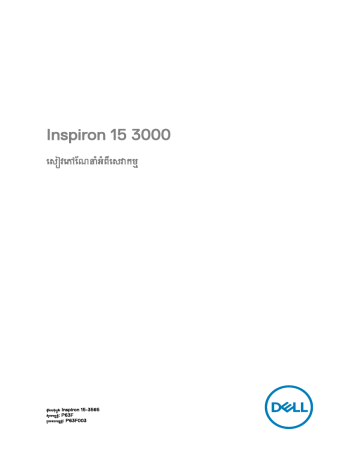
Inspiron 15 3000 សេវភសណែនានាំអំពីសេវាកម្ម ម៉ូែែលកុំព្យូទ័រ Inspiron 15-3565 គំរូបទបញ្ញត្តិ: P63F ប្បសេទបទបញ្ញត្តិ: P63F003 កំនាត់ចំណាំ ការប្បុងប្បយ័ត្ន និងការប្ពមានប្រាប់ ចំណា:ំ កំនាត់ចំណាបំ ង្ហាញពីព័តមានេំខាន់ៗែែលអាចជួយែល់សោកអ្នក សៅក្នុងការសប្បប្ប្រាេ់លលិតលលរបេ់អ្នកកាន់ែតប្បសេប្រសេប្ង ។ ប្បយ័ត:្ន ការប្បុងប្បយ័ត្នបង្ហាញពីការខូចខាតធ្ងន់ធ្ងរសៅសលប្ហាែែភរឬការរាត់បង់ទិន្នន័យ និងប្រាប់ែល់សោកអ្នកអំពីរសប្បបបសជវេវាងនូភបញ្ហា ទាំងអេ់សនះ ។ ការប្ពមាន: ការប្ពមាន ការប្ពមានបង្ហាញពីេកា្តនុពលែែលនាំឱ្យមានការខូចខាតែល់ប្ទព្យេម្បត្តិ របួេសលប្ែងខួនន ឬក៏សេចក្តីស្ួប់ ។ Copyright © 2016 Dell Inc. ឬបុប្តេម្ព័ន្ធរបេ់ខួនន។ រក្សាេិទ្ធិប្គប់ែបបយ៉៉ ង។ Dell, EMC, និងស្ួ កេញ្្ញ ពានាិជ្ជកម្មែទទសទវតគជាស្ស្ួ កពានាិជ្ជកម្មរបេ់ ប្កុមហ៊ុន Dell Inc. ឬបុប្តេម្ព័ន្ធរបេ់ខួនន។ ស្ួ កេញ្្ញ ពានាិជ្ជកម្មសលសេងសទវតអាចស្ស្ួ កេញ្្ញ ពានាិជ្ជកម្មរបេ់ពួកសគសរវងៗខួនន។ 2016 - 11 ការពិនិត្យសេប្ង ភិញ A00 មាតិកា មុននឹងសធ្វប្ការសៅខាងក្នុងកុំព្យូទ័ររបេ់អ្នក.........................................................10 មុនសពលអ្នកចាប់សល្តប្ម................................................................................................ 10 ការែនានាំពីេុភត្ថិភាព................................................................................................10 ឧបករនា៍ែែលរានែនានាំ..............................................................................................11 បញ្ជី ភីេ.......................................................................................................... 11 សប្កាយពីសធ្វប្ការសៅខាងក្នុងកុំព្យូទ័ររបេ់អ្នក........................................................13 ការសោះថ្ម............................................................................. 14 ែំសនាប្រការ........................................................................................................ 14 ការោក់ថ្មចូល ភិញ។.......................................................................15 ែំសនាប្រការ........................................................................................................15 ការសោះប្ោយអុបទិច......................................................................16 តប្មូភការស្មុន.....................................................................................................16 ែំសនាប្រការ........................................................................................................ 16 ការប្ដូរប្ោយអុបទិច....................................................................... 18 ែំសនាប្រការ........................................................................................................ 18 តប្មូភការសប្កាយ.................................................................................................... 18 ការសោះកា្ដរចុច..........................................................................19 តប្មូភការស្មុន.....................................................................................................19 ែំសនាប្រការ........................................................................................................ 19 3 ការោក់កា្តរចុចចូល ភិញ.................................................................... 22 ែំសនាប្រការ....................................................................................................... 22 តប្មូភការសប្កាយ....................................................................................................22 ការសោះគប្មបរាត.......................................................................23 តប្មូភការស្មុន.................................................................................................... 23 ែំសនាប្រការ....................................................................................................... 23 ការោក់គប្មបរាតចូល ភិញ។................................................................ 28 ែំសនាប្រការ....................................................................................................... 28 តប្មូភការសប្កាយ................................................................................................... 30 ការសោះ interposer ប្ោយអុបទិក.................................................... 31 តប្មូភការស្មុន..................................................................................................... 31 ែំសនាប្រការ........................................................................................................ 31 ការោក់ interposer ប្ោយអុបទិក....................................................32 ែំសនាប្រការ....................................................................................................... 32 តប្មូភការសប្កាយ....................................................................................................32 ការសោះប្ោយថាេរឹង.................................................................... 33 តប្មូភការស្មុន.................................................................................................... 33 ែំសនាប្រការ....................................................................................................... 33 ការប្ដូរប្ោយថាេរឹង......................................................................36 ែំសនាប្រការ....................................................................................................... 36 តប្មូភការសប្កាយ................................................................................................... 36 ការសោះម៉ូឌុលអង្គចងចាំ................................................................... 37 តប្មូភការស្មុន.................................................................................................... 37 ែំសនាប្រការ........................................................................................................37 4 ការប្ដូរម៉ូឌុលអង្គចងចាំ.....................................................................39 ែំសនាប្រការ....................................................................................................... 39 តប្មូភការសប្កាយ................................................................................................... 40 ការសោះកាតឥតែខសេ.......................................................................41 តប្មូភការស្មុន.....................................................................................................41 ែំសនាប្រការ........................................................................................................ 41 ការប្ដូរកាតឥតែខសេ........................................................................43 ែំសនាប្រការ....................................................................................................... 43 តប្មូភការសប្កាយ....................................................................................................44 ការសោះបន្ទះប៊ូតុងថាមពល................................................................. 45 តប្មូភការស្មុន.................................................................................................... 45 ែំសនាប្រការ....................................................................................................... 45 ោក់បន្ទះប៊ូតុងថាមពល....................................................................48 ែំសនាប្រការ....................................................................................................... 48 តប្មូភការសប្កាយ....................................................................................................48 ការសោះឧបករនា៍បំពងេំសេង...............................................................49 តប្មូភការស្មុន.................................................................................................... 49 ែំសនាប្រការ....................................................................................................... 49 ការប្ដូរឧបករនា៍បំពងេំសេង.................................................................51 ែំសនាប្រការ........................................................................................................ 51 តប្មូភការសប្កាយ.................................................................................................... 51 ការសោះផ្្ទងំ I/O.....................................................................52 តប្មូភការស្មុន.................................................................................................... 52 ែំសនាប្រការ....................................................................................................... 52 5 ការប្ដូរផ្្ទងំ I/O...................................................................... 54 ែំសនាប្រការ....................................................................................................... 54 តប្មូភការសប្កាយ................................................................................................... 54 ការសោះថ្មប្រាប់េំែប៉ត.................................................................... 55 តប្មូភការស្មុន....................................................................................................55 ែំសនាប្រការ....................................................................................................... 55 ការប្ដូរថ្មប្រាប់េំែប៉ត...................................................................... 57 ែំសនាប្រការ....................................................................................................... 57 តប្មូភការសប្កាយ....................................................................................................57 ការសោះកែនួងទទួលកំសៅ.................................................................. 58 តប្មូភការស្មុន.................................................................................................... 58 ែំសនាប្រការ....................................................................................................... 58 ការប្ដូរកែនួងទទួលកំសៅ................................................................... 60 ែំសនាប្រការ....................................................................................................... 60 តប្មូភការសប្កាយ................................................................................................... 60 ការសោះកង្ហារ........................................................................... 61 តប្មូភការស្មុន.....................................................................................................61 ែំសនាប្រការ........................................................................................................ 61 ការប្ដូរកង្ហារ............................................................................63 ែំសនាប្រការ....................................................................................................... 63 តប្មូភការសប្កាយ................................................................................................... 63 ការសោះសេនសេួប្ងបញ្្ជ ក់ស្្ថនភាព............................................................ 64 តប្មូភការស្មុន.................................................................................................... 64 ែំសនាប្រការ....................................................................................................... 64 6 ការោក់សេនសេួប្ងបញ្្ជ ក់ស្្ថនភាព............................................................ 65 តប្មូភការសប្កាយ................................................................................................... 65 ែំសនាប្រការ....................................................................................................... 65 ការសោះផ្្ទំងប្បព័ន្ធ.......................................................................66 តប្មូភការស្មុន.................................................................................................... 66 ែំសនាប្រការ....................................................................................................... 66 ការប្ដូរផ្្ទំងប្បព័ន្ធ......................................................................... 71 ែំសនាប្រការ........................................................................................................ 71 តប្មូភការសប្កាយ.................................................................................................... 71 ការែំសេប្ងផ្្ទំងប៉ះ........................................................................73 តប្មូភការស្មុន.................................................................................................... 73 ែំសនាប្រការ....................................................................................................... 73 ការោក់ផ្្ទងំ ប៉ះ......................................................................... 76 ែំសនាប្រការ....................................................................................................... 76 តប្មូភការសប្កាយ....................................................................................................76 ការសោះរន្ធអាោប់ទ័រថាមពល................................................................ 77 តប្មូភការស្មុន.....................................................................................................77 ែំសនាប្រការ........................................................................................................77 សោះរន្ធអាោប់ទ័រថាមពល.................................................................. 79 ែំសនាប្រការ....................................................................................................... 79 តប្មូភការសប្កាយ....................................................................................................79 ការសោះសប្គងងែំសេប្ងសអប្កង់................................................................ 80 តប្មូភការស្មុន.................................................................................................... 80 ែំសនាប្រការ....................................................................................................... 80 7 ការប្ដូរសប្គងងែំសេប្ងសអប្កង់.................................................................. 84 ែំសនាប្រការ....................................................................................................... 84 តប្មូភការសប្កាយ....................................................................................................84 ការសោះេ៊ុមសប្ៅរបេ់សអប្កង់................................................................85 តប្មូភការស្មុន.................................................................................................... 85 ែំសនាប្រការ....................................................................................................... 86 ការសោះេ៊ុមសប្ៅរបេ់សអប្កង់................................................................ 87 ែំសនាប្រការ........................................................................................................87 តប្មូភការសប្កាយ....................................................................................................87 សែប្ម្បីសោះផ្្ទំងសអប្កង់..................................................................... 88 តប្មូភការស្មុន.................................................................................................... 88 ែំសនាប្រការ....................................................................................................... 88 ការោក់ផ្្ទងំ សអប្កង់....................................................................... 91 តប្មូភការសប្កាយ.................................................................................................... 91 ែំសនាប្រការ........................................................................................................ 91 ការសោះកាសមរ៉ា......................................................................... 92 តប្មូភការស្មុន.................................................................................................... 92 ែំសនាប្រការ....................................................................................................... 92 ការប្ដូរកាសមរ៉ា...........................................................................94 ែំសនាប្រការ....................................................................................................... 94 តប្មូភការសប្កាយ................................................................................................... 94 ការសោះប្តសចវកសអប្កង់....................................................................95 តប្មូភការស្មុន.................................................................................................... 95 ែំសនាប្រការ....................................................................................................... 95 8 ការោក់ប្តសចវកសអប្កង់.................................................................... 97 តប្មូភការសប្កាយ....................................................................................................97 ែំសនាប្រការ....................................................................................................... 97 សោះគប្មបខាងសប្កាយសអប្កង់ និងសប្គងងែំសេប្ងអង់ែតន.............................................. 98 តប្មូភការស្មុន.................................................................................................... 98 ែំសនាប្រការ....................................................................................................... 98 ការោក់គប្មបសប្កាយសអប្កង់ និងសប្គងងែំសេប្ងអង់ែតន..............................................100 ែំសនាប្រការ......................................................................................................100 តប្មូភការសប្កាយ..................................................................................................100 ការសោះកែនួងោក់រាតទែ................................................................. 101 តប្មូភការស្មុន................................................................................................... 101 ែំសនាប្រការ...................................................................................................... 101 ោក់កែនួងោក់រាតទែ................................................................... 103 តប្មូភការសប្កាយ.................................................................................................. 103 ែំសនាប្រការ......................................................................................................103 ការភិនិច្ឆ័យ...........................................................................104 ការសបប្កផ្ួេ BIOS................................................................ 106 ការទទូលរានជំនួយ និងទំនាក់ទំនងប្កុមហ៊ុន Dell............................................. 107 ធនធានជំនួយផ្្ទល់ខួនន............................................................................................. 107 ការទំនាក់ទំនងមកប្កុមហ៊ុន Dell................................................................................... 107 9 មុននឹងសធ្វប្ការសៅខាងក្នុងកុំព្យូទ័ររបេ់អ្នក ចំណា:ំ រូបភាពសៅក្នុងឯកស្រសនះអាចនឹងមានភាពខុេរា្នពីកុំព្យូទ័ររបេ់អ្នកអាប្េ័យសៅសលប្ការកំនាត់រចនាេម្ព័ន្ធែែលសោកអ្នករានបញ្្ជ ទិញ។ មុនសពលអ្នកចាប់សល្តប្ម 1 រក្សាទុក សហប្យបិទឯកស្រែែលសបប្កទាំងអេ់ សហប្យចាកសចញពីកម្ម ភិធីែែលសបប្កទាំងអេ់។ 2 បិទប្បព័ន្ធកុំព្យូទ័រ។ ចុច ចាប់សល្ដប្ម → ថាមពល → បិទ។ ចំណា:ំ សបប្អ្នកកំពុងសប្បប្ប្បព័ន្ធប្បតិបត្តិការសលសេងសទវត េូមសមប្លឯកស្រទនប្បព័ន្ធប្បតិបត្តិការរបេ់អ្នកេប្មាប់ការែនានាំអំពីការបិទប្បព័ន្ធ។ 3 4 5 6 ផ្្តច់ឧបករនា៍កុំព្យូទ័រ និងឧបករនា៍ភា្ជប់ទាំងអេ់ពីប្ពីសេួប្ងរបេ់ពួកវា។ ផ្្ដច់ឧបករនា៍បណា្ដញ និងសប្គងងកុំព្យូទ័រែែលរានភា្ជប់ទាងំ អេ់ែូចស្កា្ដរចុច កនា្ដុ រ ម៉ូនីទ័រសចញពីកុំព្យូទ័ររបេ់អ្នក។ សោះកាតសមសឌវ ឬឌីេអុបទិចណាមួយសចញពីកុំព្យូទ័ររបេ់អ្នក សបប្េិនមាន។ បិទ សអប្កង់ និងប្តេប់កុំព្យូទ័រ។ ការែនានាំពីេុភត្ថិភាព សប្បប្ការែនានាំែូចខាងសប្កាមសែប្ម្បីការពារកុំព្យូទ័ររបេ់អ្នកពីការខូចខាតធ្ងន់ធ្ងរ និងសែប្ម្បីធានានូភេុភត្ថិភាពផ្្ទល់ខួននរបេ់អ្នក។ ការប្ពមាន: មុននឹងសធ្វប្ការសៅខាងក្នុងកុំព្យូទ័ររបេ់អ្នកចូរអានសេចក្តីែនានាំអំពីេុភត្ថិភាពតាមឯកស្រ ែូចែែលមានភា្ជប់មកស្មួយមា៉េុីនកុំព្យូទ័ររបេ់អ្នក។ េប្មាប់ព័តមាន បែន្ថមេ្តីពីការអនុភត្តប្បកបសោយេុភត្ថិភាពបំលុត េូមសមប្លសគហទំព័រ ការអនុភត្តតាមបទបញ្ញត្តិ តាមរយ៖ www.dell.com/ regulatory_compliance។ ការប្ពមាន: ផ្្តច់ប្បេពថាមពលទាំងអេ់មុននឹងសបប្កគប្មប ឬផ្្ទំងបន្ទះកុំព្យូទ័រ។ បនា្ទប់ពីសធ្វប្ការសៅខាងក្នុងកុំព្យូទ័រ េូមោក់គប្មប និងផ្្ទំងបន្ទះទាំងអេ់ចូល ភិញមុននឹងភា្ជប់ចូ លប្ពីសេួប្ង។ ប្បយ័ត្ន: សែប្ម្បីសជវេវាងការខូចខាតកុំព្យូទ័ររបេ់សោកអ្នក ប្តូភប្រាកែថាទល្ទេប្មាប់សធ្វប្ការគជាមានលក្ខនាៈរ៉បសេ្មប្ និងស្អា ត។ ប្បយ័ត:្ន សែប្ម្បីសជវេវាងការខូចខាតេមាេភាគ និងកាត េូមកាន់ពួកវាសៅប្តង់ប្ជុងរបេ់វា និងសជវេវាងកាន់ែសង្កបប និងកុងតាក់។ ប្បយ័ត្ន: អ្នកគួរអនុភត្តសោះប្ស្យបញ្ហា និងជួេជុលតាមការអនុញ្្ញត ឬរានែនានាំសោយប្កុមជំនួយបសចចេកសទេរបេ់ Dell ។ ការខូចខាតសោយស្រការល្តល់សេវាកម្ម ែែលមិនប្តូភរានអនុញ្្ញតសោយប្កុមហ៊ុន Dell គជាមិនរានទទួលការធានាពីប្កុមហ៊ុនសេប្យ។ េូមសមប្លសេចក្ដីែនានាំអំពីេុភត្ថិភាពែែលភា្ជប់មកស្មួយលលិតលល ឬតាម www.dell.com/regulatory_compliance។ ប្បយ័ត:្ន មុននឹងប៉ះែល្នកខាងក្នុងរបេ់កុំព្យូទ័រ អ្នកប្តូភអនុភត្ត សោយការប៉ះទល្ទសោហៈែែលមិនមានោបពនា៌ែូចស្ែល្នកសោហៈសៅសប្កាយកុំព្យូទ័រ។ ខនាៈសពលែែល អ្នកសធ្វប្ការប៉ះទល្ទសោហៈែែលមិនមានោបពនា៌សែប្ម្បីបិទចរន្តអគ្គីេនីែែលអាចប៉ះពាល់ែល់ឧបករនា៍ខាងក្នុង។ 10 ប្បយ័ត្ន: សៅសពលអ្នកផ្្ដច់ែខសេ ប្តូភទាញសៅសលប្ឧបករនា៍ភា្ជប់ ឬទាញបន្ទះផ្្ទងំ របេ់វា មិនែមនទាញែខសេសោយផ្្ទល់សនាះសទ។ ែខសេមួយចំនួនមានឧបករនា៍ស្ប់គនួឹះ ឬស្ចចេមូល សោយទែែែលអ្នកប្តូភែតសោះសចញមុនសពលផ្្តច់ែខសេ។ សៅសពលអ្នកផ្្ដច់ែខសេសចញ ប្តូភោក់តសប្មបបពួកវាឲ្យប្តូភរា្នសែប្ម្បីសជវេវាងការសកាងឬសភវចេីនរបេ់ឧបករនា៍ភា្ជប់ណាមួយ។ សៅសពលភា្ជប់ែខសេ ប្តូភប្រាកែថារន្ធនិងឧបករនា៍ភា្ជប់ប្តូភោក់ចំ និងរានប្តឹមប្តូភ។ ប្បយ័ត្ន: ចុច សហប្យប្ចានសចញកាតែែលរានែំសេប្ងណាមួយពីកម្ម ភិធីអានកាតសមសឌវ។ ឧបករនា៍ែែលរានែនានាំ ែំសនាប្រការក្នុងឯកស្រសនះតប្មូភឲ្យមានឧបករនា៍ែូចខាងសប្កាម៖ • • ទួរនាជា ភីេមា៉ក Phillips ប្បោប់រាេ់រាួេ្ទិក បញ្ជី ភីេ តារ៉ងខាងសប្កាមបង្ហាញពីបញ្ជី ភីេែែលសប្បប្េប្មាប់ភា្ជប់េមាេភាគសលសេងៗសៅសប្គងងែំសេប្ងកែនួងោក់រាតទែ។ តារ៉ង 1. បញ្ជី ភីេ េមាេភាគ ភា្ជប់សៅកាន់ ប្បសេទភីេ បរិមានា សប្គងងំសេប្ងប្ោយអុបទិក គប្មបរាត M2x5 1 ទប្មប្ោយអុបទិក ប្ោយអុបទិច M2x3 1 គប្មបរាត សប្គងងែំសេប្ងកែនួងោក់រាតទែ M2.5x8 8 គប្មបរាត សប្គងងែំសេប្ងកែនួងោក់រាតទែ M2x5 2 គប្មបរាត សប្គងងែំសេប្ងកែនួងោក់រាតទែ M2x2 3 គប្មបរាត សប្គងងែំសេប្ងកែនួងោក់រាតទែ M2x5 5 សប្គងងែំសេប្ងប្ោយថាេរឹង សប្គងងែំសេប្ងកែនួងោក់រាតទែ M2x3 4 ភីេ រូបភាព 11 េមាេភាគ ភា្ជប់សៅកាន់ ប្បសេទភីេ បរិមានា ទប្មប្ោយថាេរឹង ប្ោយថាេរឹង M3x3 4 ទប្មកាតឥតែខសេ ផ្្ទងំ ប្បពន្ធ័ M2x3 1 ប្តសចវកសអប្កង់ សប្គងងែំសេប្ងកែនួងោក់រាតទែ M2.5x8 3 ផ្្ទងំ ប៊ូតុងថាមពល សប្គងងែំសេប្ងកែនួងោក់រាតទែ M2x2 1 ផ្្ទងំ I/O សប្គងងែំសេប្ងកែនួងោក់រាតទែ M2x3 1 កង្ហារ ផ្្ទងំ ប្បពន្ធ័ M2x5 2 ផ្្ទងំ ប្បពន្ធ័ សប្គងងែំសេប្ងកែនួងោក់រាតទែ M2x3 2 ទប្មផ្្ទងំ ប៉ះ ផ្្ទងំ ប៉ះ M2x3 6 រន្ធអាោប់ទ័រថាមពល សប្គងងែំសេប្ងកែនួងោក់រាតទែ M2x3 1 ផ្្ទងំ សអប្កង់ គប្មបសអប្កង់សប្កាយ និងសប្គងង ែំសេប្ងអង់ែតន M2x3 4 ប្តសចវកសអប្កង់ គប្មបសអប្កង់សប្កាយ និងសប្គងង ែំសេប្ងអង់ែតន M2.5xM2.5 ក្បាល 6 ធំ 12 ភីេ រូបភាព សប្កាយពីសធ្វប្ការសៅខាងក្នុងកុំព្យូទ័ររបេ់អ្នក ប្បយ័ត្ន: ការបនសេល់ទុកស្ចចេែែលសប្បប្មិនសកប្ត ឬស្ចចេធូរសៅខាងក្នុងកុំព្យូទ័ររបេ់អ្នកអាចសធ្វប្កុំព្យូទ័ររបេ់អ្នកខូចខាតធ្ងន់ធ្ងរ។ 1 2 3 4 5 ប្ដូរស្ចចេទាំងអេ់ និងប្តូភប្រាកែថាមិនមានស្ចចេសប្បប្ែលងសកប្តេល់សៅខាងក្នុងកុំព្យូទ័ររបេ់អ្នក ភា្ជប់ឧបករនាខាងសប្ៅ សប្គងងកុំព្យូទ័រ ឬែខសេណាមួយែែលអ្នករានសោះសចញមុននឹងសធ្វប្ការសៅសលប្កុំព្យូទ័ររបេ់អ្នក។ ប្ដូរកាតសមសឌវ ឌីេណាមួយ ឬសប្គងងបនាួេ់សលសេងសទវតណាមួយែែលអ្នករានសោះសចញមុននឹងសធ្វប្ការសៅសលប្កុំព្យូទ័ររបេ់អ្នក។ ភា្ជប់កុំព្យូទ័ររបេ់អ្នក និងឧបករនា៍ែែលរានភា្ជប់ទាងំ អេ់សៅនឹងប្ពីសេួប្ងរបេ់ឧបករនា៍ទាងំ សនាះ។ សបប្កកុំព្យូទ័ររបេ់អ្នក។ 13 ការសោះថ្ម ការប្ពមាន: មុននឹងសធ្វប្ការសៅខាងក្នុងកុំព្យូទ័ររបេ់អ្នក េូមអានព័ត៌មានេុភត្ថិភាពែែលមកស្មួយនឹងកុំព្យូទ័ររបេ់អ្នក និងអនុភត្តតាមជំហាននានាសៅក្នុង មុននឹងសធ្វប្ការសៅ ខាងក្នុងកុំព្យូទ័ររបេ់អ្នក។ បនា្ទប់ពីសធ្វប្ការសៅខាងក្នុងកុំព្យូទ័ររបេ់អ្នក េូមអនុភត្តតាមការែនានាំសៅក្នុងបនា្ទប់ពីសធ្វប្ការសៅខាងក្នុងកុំព្យូទ័ររបេ់អ្នក។ េប្មាប់ព័តមានបែន្ថមេ្តីពី ការអនុភត្តប្បកបសោយេុភត្ថិភាពបំលុត េូមសមប្លសគហទំព័រ ការអនុភត្តតាមបទបញ្ញត្តិ តាមរយ៖ www.dell.com/ regulatory_compliance។ ែំសនាប្រការ 1 ទាញគនួឹះថ្មសែប្ម្បីសោះសស្រ។ អ្នកឭេំសេងចុចសៅសពលថ្មប្តូភរានសោះ។ 2 សប្បប្ប្មាមទែ និងសលប្កថ្មតាមមុំែកង និងសោះវាសចញពីកែនួងោក់ថ្ម។ 3 ប្តេប់កុំព្យូទ័រ សបប្កសអប្កង់ និងចុចប៊ូតុងថាមពលរយៈសពលប្រាំ ភិនាទីសែប្ម្បីផ្្តច់ពី ផ្្ទំងប្បព័ន្ធ។ 14 ការោក់ថ្មចូល ភិញ។ ការប្ពមាន: មុននឹងសធ្វប្ការសៅខាងក្នុងកុំព្យូទ័ររបេ់អ្នក េូមអានព័ត៌មានេុភត្ថិភាពែែលមកស្មួយនឹងកុំព្យូទ័ររបេ់អ្នក និងអនុភត្តតាមជំហាននានាសៅក្នុង មុននឹងសធ្វប្ការសៅ ខាងក្នុងកុំព្យូទ័ររបេ់អ្នក។ បនា្ទប់ពីសធ្វប្ការសៅខាងក្នុងកុំព្យូទ័ររបេ់អ្នក េូមអនុភត្តតាមការែនានាំសៅក្នុងបនា្ទប់ពីសធ្វប្ការសៅខាងក្នុងកុំព្យូទ័ររបេ់អ្នក។ េប្មាប់ព័តមានបែន្ថមេ្តីពី ការអនុភត្តប្បកបសោយេុភត្ថិភាពបំលុត េូមសមប្លសគហទំព័រ ការអនុភត្តតាមបទបញ្ញត្តិ តាមរយ៖ www.dell.com/ regulatory_compliance។ ែំសនាប្រការ 1 2 បិទ សអប្កង់ និងប្តេប់កុំព្យូទ័រ។ ោក់ថ្មសៅក្នុងប្បអប់ថ្ម និងោក់ថ្មចូលកែនួង។ 15 ការសោះប្ោយអុបទិច ការប្ពមាន: មុននឹងសធ្វប្ការសៅខាងក្នុងកុំព្យូទ័ររបេ់អ្នក េូមអានព័ត៌មានេុភត្ថិភាពែែលមកស្មួយនឹងកុំព្យូទ័ររបេ់អ្នក និងអនុភត្តតាមជំហាននានាសៅក្នុង មុននឹងសធ្វប្ការសៅ ខាងក្នុងកុំព្យូទ័ររបេ់អ្នក។ បនា្ទប់ពីសធ្វប្ការសៅខាងក្នុងកុំព្យូទ័ររបេ់អ្នក េូមអនុភត្តតាមការែនានាំសៅក្នុងបនា្ទប់ពីសធ្វប្ការសៅខាងក្នុងកុំព្យូទ័ររបេ់អ្នក។ េប្មាប់ព័តមានបែន្ថមេ្តីពី ការអនុភត្តប្បកបសោយេុភត្ថិភាពបំលុត េូមសមប្លសគហទំព័រ ការអនុភត្តតាមបទបញ្ញត្តិ តាមរយ៖ www.dell.com/ regulatory_compliance។ តប្មូភការស្មុន សោះ ថ្ម។ ែំសនាប្រការ 1 2 3 16 សោះភីេ (M2x5) ែែលភា្ជប់សប្គងងែំសេប្ងប្ោយអុបទិកសៅគប្មបរាត។ សប្បប្ប្បោប់រាេ់ផ្ួេ្ទិក រុញសប្គងងែំសេប្ងប្ោយអុបទិកសចញពីប្បអប់ប្ោយអុបទិក។ ទាញសប្គងងែំសេប្ងប្ោយអុបទិកសចញពីប្បអប់ប្ោយអុបទិក។ 4 សោះស្ចចេ (M2x3) ែែលភា្ជប់ទប្មប្ោយអុបទិកសៅសជប្ងប្ោយអុបទិក [1]។ ចំណា:ំ កំនាត់ទិេសៅសជប្ងទប្មប្ោយអុបទិកសែប្ម្បីអាចោក់វាចូលរានប្តឹមប្តូភ។ 5 សោះសជប្ងទប្មប្ោយអុបទិកសចញពីប្ោយអុបទិក។ 6 ទាញេ៊ុមប្ោយអុបទិក និងសោះវាសចញពីប្ោយអុបទិក។ 17 ការប្ដូរប្ោយអុបទិច ការប្ពមាន: មុននឹងសធ្វប្ការសៅខាងក្នុងកុំព្យូទ័ររបេ់អ្នក េូមអានព័ត៌មានេុភត្ថិភាពែែលមកស្មួយនឹងកុំព្យូទ័ររបេ់អ្នក និងអនុភត្តតាមជំហាននានាសៅក្នុង មុននឹងសធ្វប្ការសៅ ខាងក្នុងកុំព្យូទ័ររបេ់អ្នក។ បនា្ទប់ពីសធ្វប្ការសៅខាងក្នុងកុំព្យូទ័ររបេ់អ្នក េូមអនុភត្តតាមការែនានាំសៅក្នុងបនា្ទប់ពីសធ្វប្ការសៅខាងក្នុងកុំព្យូទ័ររបេ់អ្នក។ េប្មាប់ព័តមានបែន្ថមេ្តីពី ការអនុភត្តប្បកបសោយេុភត្ថិភាពបំលុត េូមសមប្លសគហទំព័រ ការអនុភត្តតាមបទបញ្ញត្តិ តាមរយ៖ www.dell.com/ regulatory_compliance។ ែំសនាប្រការ 1 2 តប្មឹមសថបសៅសលប្េ៊ុមប្ោយអុបទិកស្មួយរន្ធសៅសលប្ប្ោយអុបទិក និងោក់វាចូេក្នុងកែនួងវា។ តប្មឹមរន្ធ ភីេសៅសលប្ទប្មប្ោយអុបទិកស្មួយរន្ធ ភីេសលប្សប្គងងែំសេប្ងប្ោយអុបទិក។ ចំណា:ំ អ្នកប្តូភតប្មង់ទប្មប្ោយអុបទិកឱ្យរានប្តឹមប្តូភសែប្ម្បីធានាថាប្ោយអុបទិកអាចប្តូភរានោក់យ៉៉ងប្តឹមប្តូភសៅកុំព្យូទ័រ។ ចំសពាះការតំរង់ទិេ េូមសមប្លជំហានទី 4 សៅក្នុង "ការសោះប្ោយអុបទិក "។ 3 4 5 មួល ភីេ (M2x3) ែែលភា្ជប់ទប្មអុបទិកសៅសប្គងងែំសេប្ងប្ោយអុបទិក។ រុញសប្គងងែំសេប្ងប្ោយអុបទិកចូលសៅក្នុងប្បអប់ប្ោយអុបទិកសហប្យោក់ឱ្យចូលកែនួងវា។ ោក់ ភេី (M2x5) ែែលភា្ជប់សប្គងងែំសេប្ប្ង្យអុបទិកសៅតួរកុំព្យទ័រ។ តប្មូភការសប្កាយ ោក់ ថ្ម។ 18 ការសោះកា្ដរចុច ការប្ពមាន: មុននឹងសធ្វប្ការសៅខាងក្នុងកុំព្យូទ័ររបេ់អ្នក េូមអានព័ត៌មានេុភត្ថិភាពែែលមកស្មួយនឹងកុំព្យូទ័ររបេ់អ្នក និងអនុភត្តតាមជំហាននានាសៅក្នុង មុននឹងសធ្វប្ការសៅ ខាងក្នុងកុំព្យូទ័ររបេ់អ្នក។ បនា្ទប់ពីសធ្វប្ការសៅខាងក្នុងកុំព្យូទ័ររបេ់អ្នក េូមអនុភត្តតាមការែនានាំសៅក្នុងបនា្ទប់ពីសធ្វប្ការសៅខាងក្នុងកុំព្យូទ័ររបេ់អ្នក។ េប្មាប់ព័តមានបែន្ថមេ្តីពី ការអនុភត្តប្បកបសោយេុភត្ថិភាពបំលុត េូមសមប្លសគហទំព័រ ការអនុភត្តតាមបទបញ្ញត្តិ តាមរយ៖ www.dell.com/ regulatory_compliance។ តប្មូភការស្មុន សោះ ថ្ម។ ែំសនាប្រការ 1 2 3 ប្តេប់កុំព្យូទ័រ និងសបប្កសអប្កង់ឱ្យ ្ង យ។ សប្បប្ប្បោប់រាេ់ផ្ួេ៊្ទកិ សោះផ្្ទំងែែលភា្ជប់កា្ដរចុចសោយថ្នមៗសៅសប្គងងែំសេប្ងកកែនួងោក់រាតទែ។ ទាញឃីបែសេប្ងសែប្ម្បីសោះសចញពីរន្ធសៅសលប្សប្គងងែំសេប្ងកែនួងោក់រាតទែ។ 19 4 ប្តេប់ឃីបែសោយប្បុងប្បយ័ត្ន និងោក់វាសៅសលប្សប្គងងំសេប្ងកែនួងោក់រាតទែ។ 5 សបប្កគនួឹះ និងផ្្តច់ែខសេកា្ដរចុចសចញពីផ្្ទំងប្បព័ន្ធ។ 20 6 សលប្កឃីបែសចញពីសប្គងងែំសេប្ងកែនួងោក់រាតទែ។ 21 ការោក់កា្តរចុចចូល ភិញ ការប្ពមាន: មុននឹងសធ្វប្ការសៅខាងក្នុងកុំព្យូទ័ររបេ់អ្នក េូមអានព័ត៌មានេុភត្ថិភាពែែលមកស្មួយនឹងកុំព្យូទ័ររបេ់អ្នក និងអនុភត្តតាមជំហាននានាសៅក្នុង មុននឹងសធ្វប្ការសៅ ខាងក្នុងកុំព្យូទ័ររបេ់អ្នក។ បនា្ទប់ពីសធ្វប្ការសៅខាងក្នុងកុំព្យូទ័ររបេ់អ្នក េូមអនុភត្តតាមការែនានាំសៅក្នុងបនា្ទប់ពីសធ្វប្ការសៅខាងក្នុងកុំព្យូទ័ររបេ់អ្នក។ េប្មាប់ព័តមានបែន្ថមេ្តីពី ការអនុភត្តប្បកបសោយេុភត្ថិភាពបំលុត េូមសមប្លសគហទំព័រ ការអនុភត្តតាមបទបញ្ញត្តិ តាមរយ៖ www.dell.com/ regulatory_compliance។ ែំសនាប្រការ 1 2 ទាញែខសេឃីបែចូលក្នុងឧបករនា៍ភា្ជប់ផ្្ទំងប្បព័ន្ធ និងបិទគនួឹះសែប្ម្បីភា្ជប់ែខសេ។ បង្វិលកា្ដរចុច រុញសថបសៅសលប្កា្ដរចុចសៅក្នុងរន្ធបន្ទះកា្ដរចុច និងខា្ទេ់កា្ដរចុចឲ្យចូលកែនួងប្តឹមប្តូភ។ តប្មូភការសប្កាយ ោក់ ថ្ម។ 22 ការសោះគប្មបរាត ការប្ពមាន: មុននឹងសធ្វប្ការសៅខាងក្នុងកុំព្យូទ័ររបេ់អ្នក េូមអានព័ត៌មានេុភត្ថិភាពែែលមកស្មួយនឹងកុំព្យូទ័ររបេ់អ្នក និងអនុភត្តតាមជំហាននានាសៅក្នុង មុននឹងសធ្វប្ការសៅ ខាងក្នុងកុំព្យូទ័ររបេ់អ្នក។ បនា្ទប់ពីសធ្វប្ការសៅខាងក្នុងកុំព្យូទ័ររបេ់អ្នក េូមអនុភត្តតាមការែនានាំសៅក្នុងបនា្ទប់ពីសធ្វប្ការសៅខាងក្នុងកុំព្យូទ័ររបេ់អ្នក។ េប្មាប់ព័តមានបែន្ថមេ្តីពី ការអនុភត្តប្បកបសោយេុភត្ថិភាពបំលុត េូមសមប្លសគហទំព័រ ការអនុភត្តតាមបទបញ្ញត្តិ តាមរយ៖ www.dell.com/ regulatory_compliance។ តប្មូភការស្មុន 1 2 3 សោះ ថ្ម។ អនុភត្តតាមែំសនាប្រការចាប់ពីជំហានទី 1 ែល់ជំហានទី 3 ក្នុង “ការសោះប្ោយអុបទិក”។ សោះ ឃីបែ។ ែំសនាប្រការ 1 មួល ភីេប្រាំ (M2x5) ែែលភា្ជប់គប្មបរាតសៅកែនួងោក់រាតទែ ។ 23 2 សលប្កគនួឹះ និងផ្្តច់ែខសេប្ោយអុបទិកពីឧបករនា៍តភា្ជប់សៅសលប្ផ្្ទំងប្បព័ន្ធ។ 3 បិទផ្្ទងំ សអប្កង់ និងប្តេប់កុំព្យូទ័រ។ 4 5 24 សោះភីេប្រាំបី (M2.5x8) ែែលភា្ជប់គប្មបរាត សៅសប្គងងែំសេប្ងកែនួងោក់រាតទែ ។ សោះភីេបី (M2x2) ែែលភា្ជប់គប្មបរាតសៅសប្គងងែំសេប្ងកែនួងោក់រាតទែ ។ 6 សោះភីេពីរ (M2x5) ែែលភា្ជប់គប្មបរាតសៅសប្គងងែំសេប្ងកែនួងោក់រាតទែ ។ 25 7 សប្បប្ប្បោប់រាេ់ផ្ួេេ្ទិក រាេ់គប្មាបរាតសចញពីសប្គងងែំសេប្ងកែនួងោក់រាតទែ ។ 8 ប្តេប់គប្មបរាត។ 26 9 សោះ interposer ប្ោយអុបទិក។ 27 ការោក់គប្មបរាតចូល ភិញ។ ការប្ពមាន: មុននឹងសធ្វប្ការសៅខាងក្នុងកុំព្យូទ័ររបេ់អ្នក េូមអានព័ត៌មានេុភត្ថិភាពែែលមកស្មួយនឹងកុំព្យូទ័ររបេ់អ្នក និងអនុភត្តតាមជំហាននានាសៅក្នុង មុននឹងសធ្វប្ការសៅ ខាងក្នុងកុំព្យូទ័ររបេ់អ្នក។ បនា្ទប់ពីសធ្វប្ការសៅខាងក្នុងកុំព្យូទ័ររបេ់អ្នក េូមអនុភត្តតាមការែនានាំសៅក្នុងបនា្ទប់ពីសធ្វប្ការសៅខាងក្នុងកុំព្យូទ័ររបេ់អ្នក។ េប្មាប់ព័តមានបែន្ថមេ្តីពី ការអនុភត្តប្បកបសោយេុភត្ថិភាពបំលុត េូមសមប្លសគហទំព័រ ការអនុភត្តតាមបទបញ្ញត្តិ តាមរយ៖ www.dell.com/ regulatory_compliance។ ែំសនាប្រការ 1 2 28 ោក់ interposerប្ោយអុបទិក។ ប្តេប់គប្មបរាត។ 3 ោក់គប្មបរាតសៅសលប្សប្គងងែំសេប្ងកែនួងោក់រាតទែ និងោក់ែខសេប្ោយអុបទិកតាមរន្ធសៅសលប្សប្គងងែំសេប្ងែនួងោក់រាតទែ។ 4 ទាញសថបសៅសលប្គប្មបរាតសៅក្នុងរន្ធសៅសលប្សប្គងងែំសេប្ងែនួងោក់រាតទែ និងោក់គប្មបរាតចូលកែនួងវា។ 5 6 7 8 9 10 ទាញែខសេប្ោយអុបទិកសៅក្នុងឧបករនា៍ភា្ជប់របេ់វាសៅសលប្ផ្្ទំងប្បព័ន្ធ និងបិទគនួឹះសែប្ម្បីភា្ជប់ែខសេ។ មួល ភីេប្រាំ (M2x5) ែែលភា្ជប់សប្គងងែំសេប្ងកែនួងោក់រាតទែសៅគប្មបរាត។ បិទ សអប្កង់ និងប្តេប់កុំព្យូទ័រ។ មួល ភីេបី (M2x2) ែែលភា្ជប់គប្មបរាតសៅសប្គងងែំសេប្ងកែនួងោក់រាតទែ។ មួល ភីេពី (M2x5) ែែលភា្ជប់គប្មបរាតសៅសប្គងងែំសេប្ងកែនួងោក់រាតទែ។ មួល ភីេប្រាបំ ី (M2.5x8) ែែលភា្ជប់គប្មបរាតសៅសប្គងងែំសេប្ងកែនួងោក់រាតទែ។ 29 តប្មូភការសប្កាយ 1 2 3 30 ោក់ ឃីបែ។ អនុភត្តតាមែំសនាប្រការចាប់ពីជំហានទី 4 ែល់ជំហានទី 5 ក្នុង “ការោក់ប្ោយអុបទិក”។ ោក់ ថ្ម។ ការសោះ interposer ប្ោយអុបទិក ការប្ពមាន: មុននឹងសធ្វប្ការសៅខាងក្នុងកុំព្យូទ័ររបេ់អ្នក េូមអានព័ត៌មានេុភត្ថិភាពែែលមកស្មួយនឹងកុំព្យូទ័ររបេ់អ្នក និងអនុភត្តតាមជំហាននានាសៅក្នុង មុននឹងសធ្វប្ការសៅ ខាងក្នុងកុំព្យូទ័ររបេ់អ្នក។ បនា្ទប់ពីសធ្វប្ការសៅខាងក្នុងកុំព្យូទ័ររបេ់អ្នក េូមអនុភត្តតាមការែនានាំសៅក្នុងបនា្ទប់ពីសធ្វប្ការសៅខាងក្នុងកុំព្យូទ័ររបេ់អ្នក។ េប្មាប់ព័តមានបែន្ថមេ្តីពី ការអនុភត្តប្បកបសោយេុភត្ថិភាពបំលុត េូមសមប្លសគហទំព័រ ការអនុភត្តតាមបទបញ្ញត្តិ តាមរយ៖ www.dell.com/ regulatory_compliance។ តប្មូភការស្មុន 1 2 3 4 សោះ ថ្ម។ អនុភត្តតាមែំសនាប្រការចាប់ពីជំហានទី 1 ែល់ជំហានទី 3 ក្នុង “ការសោះប្ោយអុបទិក”។ សោះ ឃីបែ។ អនុភត្តតាមែំសនាប្រការចាប់ពីជំហានទី 1 ែល់ជំហានទី 8 ក្នុង “ការសោះគប្មបរាត”។ ែំសនាប្រការ សោះ interposer ប្ោយអុបទិកសចញពីផ្្ទំងសៅសលប្គប្មបរាត។ 31 ការោក់ interposer ប្ោយអុបទិក ការប្ពមាន: មុននឹងសធ្វប្ការសៅខាងក្នុងកុំព្យូទ័ររបេ់អ្នក េូមអានព័ត៌មានេុភត្ថិភាពែែលមកស្មួយនឹងកុំព្យូទ័ររបេ់អ្នក និងអនុភត្តតាមជំហាននានាសៅក្នុង មុននឹងសធ្វប្ការសៅ ខាងក្នុងកុំព្យូទ័ររបេ់អ្នក។ បនា្ទប់ពីសធ្វប្ការសៅខាងក្នុងកុំព្យូទ័ររបេ់អ្នក េូមអនុភត្តតាមការែនានាំសៅក្នុងបនា្ទប់ពីសធ្វប្ការសៅខាងក្នុងកុំព្យូទ័ររបេ់អ្នក។ េប្មាប់ព័តមានបែន្ថមេ្តីពី ការអនុភត្តប្បកបសោយេុភត្ថិភាពបំលុត េូមសមប្លសគហទំព័រ ការអនុភត្តតាមបទបញ្ញត្តិ តាមរយ៖ www.dell.com/ regulatory_compliance។ ែំសនាប្រការ តប្មឹមសថបសៅសលប្គប្មបរាត និងោក់វាចូលកែនួង។ តប្មូភការសប្កាយ 1 2 3 4 32 អនុភត្តតាមែំសនាប្រការចាប់ពី ជំហានទី 2 ែល់ជំហានទី 9 ក្នុង “ការែូរោក់គប្មបរាត”។ ោក់ ឃីបែ។ អនុភត្តតាមែំសនាប្រការចាប់ពីជំហានទី 4 ែល់ជំហានទី 5 ក្នុង “ការោក់ប្ោយអុបទិក”។ ោក់ ថ្ម។ ការសោះប្ោយថាេរឹង ការប្ពមាន: មុននឹងសធ្វប្ការសៅខាងក្នុងកុំព្យូទ័ររបេ់អ្នក េូមអានព័ត៌មានេុភត្ថិភាពែែលមកស្មួយនឹងកុំព្យូទ័ររបេ់អ្នក និងអនុភត្តតាមជំហាននានាសៅក្នុង មុននឹងសធ្វប្ការសៅ ខាងក្នុងកុំព្យូទ័ររបេ់អ្នក។ បនា្ទប់ពីសធ្វប្ការសៅខាងក្នុងកុំព្យូទ័ររបេ់អ្នក េូមអនុភត្តតាមការែនានាំសៅក្នុងបនា្ទប់ពីសធ្វប្ការសៅខាងក្នុងកុំព្យូទ័ររបេ់អ្នក។ េប្មាប់ព័តមានបែន្ថមេ្តីពី ការអនុភត្តប្បកបសោយេុភត្ថិភាពបំលុត េូមសមប្លសគហទំព័រ ការអនុភត្តតាមបទបញ្ញត្តិ តាមរយ៖ www.dell.com/ regulatory_compliance។ ប្បយ័ត្ន: ប្ោយថាេរឹងង្យែបករាក់។ េូមប្បយ័ត្នសពលកាន់ប្ោយថាេរឹង។ ប្បយ័ត្ន: សែប្ម្បីសជវេវាងការរាត់បង់ទិន្នន័យ េូមកុំសោះប្ោយថាេរឹងខនាៈកុំព្យូទ័រកំពុងសែក ឬមិនមានែំសនាប្រការ។ តប្មូភការស្មុន 1 2 3 4 សោះ ថ្ម។ អនុភត្តតាមែំសនាប្រការចាប់ពីជំហានទី 1 ែល់ជំហានទី 3 ក្នុង “ការសោះប្ោយអុបទិក”។ សោះ ឃីបែ។ អនុភត្តតាមែំសនាប្រការចាប់ពីជំហានទី 1 ែល់ជំហានទី 7 ក្នុង “ការសោះគប្មបរាត”។ ែំសនាប្រការ 1 2 សបប្កគនួឹះ និងផ្្តច់ែខសេប្ោយថាេរឹងពីផ្្ទំងប្បព័ន្ធ។ មួល ភីេបួន (M2x3) ែែលភា្ជប់សប្គងងែំសេប្ងប្ោយថាេរឹងសៅសប្គងងែំសេប្ងកែនួងោក់រាតទែ។ 33 3 សលប្កសប្គងងែំសេប្ងប្ោយថាេរឹងសចញពីសប្គងងងែំសេប្ងកែនួងោក់រាតទែ។ 4 ផ្្តច់ interposer សចញពីសប្គងងែំសេប្ងប្ោយថាេរឹង។ 5 សោះស្ចចេ (M3x3) ែែលភា្ជប់ទប្មប្ោយថាេរឹងសៅនឹងប្ោយថាេរឹង។ 34 6 សលប្កប្ោយថាេរឹងសចញពីទប្មប្ោយថាេរឹង។ 35 ការប្ដូរប្ោយថាេរឹង ការប្ពមាន: មុននឹងសធ្វប្ការសៅខាងក្នុងកុំព្យូទ័ររបេ់អ្នក េូមអានព័ត៌មានេុភត្ថិភាពែែលមកស្មួយនឹងកុំព្យូទ័ររបេ់អ្នក និងអនុភត្តតាមជំហាននានាសៅក្នុង មុននឹងសធ្វប្ការសៅ ខាងក្នុងកុំព្យូទ័ររបេ់អ្នក។ បនា្ទប់ពីសធ្វប្ការសៅខាងក្នុងកុំព្យូទ័ររបេ់អ្នក េូមអនុភត្តតាមការែនានាំសៅក្នុងបនា្ទប់ពីសធ្វប្ការសៅខាងក្នុងកុំព្យូទ័ររបេ់អ្នក។ េប្មាប់ព័តមានបែន្ថមេ្តីពី ការអនុភត្តប្បកបសោយេុភត្ថិភាពបំលុត េូមសមប្លសគហទំព័រ ការអនុភត្តតាមបទបញ្ញត្តិ តាមរយ៖ www.dell.com/ regulatory_compliance។ ប្បយ័ត្ន: ប្ោយថាេរឹងង្យែបករាក់។ េូមប្បយ័ត្នសពលកាន់ប្ោយថាេរឹង។ ែំសនាប្រការ 1 2 3 4 5 6 តប្មឹមរន្ធ ភីេសៅសលប្េ៊ុមប្ោយថាេរឹងស្មួយនឹងរន្ធ ភីេសៅសលប្ប្ោយថាេេរឹង។ សោះស្ចចេបួន (M3x3) ែែលភា្ជប់ទប្មប្ោយថាេរឹងសៅនឹងប្ោយថាេរឹង។ ភា្ជប់ interposer សៅប្ោយថាេរឹង។ ោក់សប្គងងែំសេប្ងប្ោយថាេរឹងក្នុងសប្គងងែំសេប្ងកែនួងោក់រាតទែ និងតប្មឹមរន្ធ ភីេសៅសលប្សប្គងងែំសេប្ងប្ោយថាេរឹងស្មួយរន្ធ ភីេសៅសលប្សប្គងងែំសេប្ងកែនួងោក់រាតទែ។ មួល ភីេបួន (M2x3) ែែលភា្ជប់សប្គងងែំសេប្ងប្ោយថាេរឹងសៅសប្គងងែំសេប្ងកែនួងោក់រាតទែ។ ទាញែខសេប្ោយថាេរឹងសៅក្នុងឧបករនា៍ភា្ជប់សៅសលប្ផ្្ទងំ ប្បព័ន្ធ និងបិទគនួឹះសែប្ម្បីភា្ជប់ែខសេ។ តប្មូភការសប្កាយ 1 2 3 4 36 អនុភត្តតាមែំសនាប្រការចាប់ពី ជំហានទី 2 ែល់ជំហានទី 8 ក្នុង “ការែូរោក់គប្មបរាត”។ ោក់ ឃីបែ។ អនុភត្តតាមែំសនាប្រការចាប់ពីជំហានទី 4 ែល់ជំហានទី 5 ក្នុង “ការោក់ប្ោយអុបទិក”។ ោក់ ថ្ម។ ការសោះម៉ូឌុលអង្គចងចាំ ការប្ពមាន: មុននឹងសធ្វប្ការសៅខាងក្នុងកុំព្យូទ័ររបេ់អ្នក េូមអានព័ត៌មានេុភត្ថិភាពែែលមកស្មួយនឹងកុំព្យូទ័ររបេ់អ្នក និងអនុភត្តតាមជំហាននានាសៅក្នុង មុននឹងសធ្វប្ការសៅ ខាងក្នុងកុំព្យូទ័ររបេ់អ្នក។ បនា្ទប់ពីសធ្វប្ការសៅខាងក្នុងកុំព្យូទ័ររបេ់អ្នក េូមអនុភត្តតាមការែនានាំសៅក្នុងបនា្ទប់ពីសធ្វប្ការសៅខាងក្នុងកុំព្យូទ័ររបេ់អ្នក។ េប្មាប់ព័តមានបែន្ថមេ្តីពី ការអនុភត្តប្បកបសោយេុភត្ថិភាពបំលុត េូមសមប្លសគហទំព័រ ការអនុភត្តតាមបទបញ្ញត្តិ តាមរយ៖ www.dell.com/ regulatory_compliance។ តប្មូភការស្មុន 1 2 3 4 សោះ ថ្ម។ អនុភត្តតាមែំសនាប្រការចាប់ពីជំហានទី 1 ែល់ជំហានទី 3 ក្នុង “ការសោះប្ោយអុបទិក”។ សោះ ឃីបែ។ អនុភត្តតាមែំសនាប្រការចាប់ពីជំហានទី 1 ែល់ជំហានទី 7 ក្នុង “ការសោះគប្មបរាត”។ ែំសនាប្រការ 1 សប្បប្ចុងប្មាមទែរបេ់អ្នក ចុចសោយប្បុងប្បយ័ត្នសលប្ចុងកួីបនីមួយទនរន្ធម៉ូឌុលអង្គចងចាំរហូតែល់ម៉ូឌុលអង្គចងចាំសចញមក។ 37 2 38 ទាញ និងសោះ ម៉ូឌុលអង្គចងចាំសចញពីរន្ធអង្គចងចាំ។ ការប្ដូរម៉ូឌុលអង្គចងចាំ ការប្ពមាន: មុននឹងសធ្វប្ការសៅខាងក្នុងកុំព្យូទ័ររបេ់អ្នក េូមអានព័ត៌មានេុភត្ថិភាពែែលមកស្មួយនឹងកុំព្យូទ័ររបេ់អ្នក និងអនុភត្តតាមជំហាននានាសៅក្នុង មុននឹងសធ្វប្ការសៅ ខាងក្នុងកុំព្យូទ័ររបេ់អ្នក។ បនា្ទប់ពីសធ្វប្ការសៅខាងក្នុងកុំព្យូទ័ររបេ់អ្នក េូមអនុភត្តតាមការែនានាំសៅក្នុងបនា្ទប់ពីសធ្វប្ការសៅខាងក្នុងកុំព្យូទ័ររបេ់អ្នក។ េប្មាប់ព័តមានបែន្ថមេ្តីពី ការអនុភត្តប្បកបសោយេុភត្ថិភាពបំលុត េូមសមប្លសគហទំព័រ ការអនុភត្តតាមបទបញ្ញត្តិ តាមរយ៖ www.dell.com/ regulatory_compliance។ ែំសនាប្រការ 1 2 តប្មឹមគនាួក់រន្ធសៅសលប្ម៉ូឌុលអង្គចងចាំស្មួយនឹងផ្្ទងំ សៅសលប្រន្ធម៉ូឌុលអង្គចងចាំសហប្យទាញវាសោយប្បុងប្បយ័ត្នចូលក្នុងរន្ធសៅែកង។ េង្កត់ម៉ូឌុលអង្គចងចាំចុះសប្កាមរហូតែល់វាចុចស្ប់សៅនឹងកែនួង។ ចំណា:ំ ប្បេិនសបប្សោកអ្នកមិនសេសមួងគួីកសទ សោះម៉ូឌុលអង្គចងចាំរួចតសមួប្ងវាស្រសេប្ង ភិញ។ 39 តប្មូភការសប្កាយ 1 2 3 4 40 អនុភត្តតាមែំសនាប្រការចាប់ពី ជំហានទី 2 ែល់ជំហានទី 8 ក្នុង “ការែូរោក់គប្មបរាត”។ ោក់ ឃីបែ។ អនុភត្តតាមែំសនាប្រការចាប់ពីជំហានទី 4 ែល់ជំហានទី 5 ក្នុង “ការោក់ប្ោយអុបទិក”។ ោក់ ថ្ម។ ការសោះកាតឥតែខសេ ការប្ពមាន: មុននឹងសធ្វប្ការសៅខាងក្នុងកុំព្យូទ័ររបេ់អ្នក េូមអានព័ត៌មានេុភត្ថិភាពែែលមកស្មួយនឹងកុំព្យូទ័ររបេ់អ្នក និងអនុភត្តតាមជំហាននានាសៅក្នុង មុននឹងសធ្វប្ការសៅ ខាងក្នុងកុំព្យូទ័ររបេ់អ្នក។ បនា្ទប់ពីសធ្វប្ការសៅខាងក្នុងកុំព្យូទ័ររបេ់អ្នក េូមអនុភត្តតាមការែនានាំសៅក្នុងបនា្ទប់ពីសធ្វប្ការសៅខាងក្នុងកុំព្យូទ័ររបេ់អ្នក។ េប្មាប់ព័តមានបែន្ថមេ្តីពី ការអនុភត្តប្បកបសោយេុភត្ថិភាពបំលុត េូមសមប្លសគហទំព័រ ការអនុភត្តតាមបទបញ្ញត្តិ តាមរយ៖ www.dell.com/ regulatory_compliance។ តប្មូភការស្មុន 1 2 3 4 សោះ ថ្ម។ អនុភត្តតាមែំសនាប្រការចាប់ពីជំហានទី 1 ែល់ជំហានទី 3 ក្នុង “ការសោះប្ោយអុបទិក”។ សោះ ឃីបែ។ អនុភត្តតាមែំសនាប្រការចាប់ពីជំហានទី 1 ែល់ជំហានទី 7 ក្នុង “ការសោះគប្មបរាត”។ ែំសនាប្រការ 1 2 3 សោះភីេ (M2x3) ែែលភា្ជប់សជប្ងទប្មកាត ឥតែខសេ សៅកាតឥតែខសេ និងផ្្ទងំ ប្បព័ន្ធ។ សោះសជប្ងទប្មកាតឥតែខសេសចញពីកាតឥតែខសេ។ ផ្្តច់ែខសេអង់ែតនសចញពីកាតឥតែខសេ។ 41 4 42 ទាញ និងសោះកាតឥតែខសេសចញពីរន្ធកាតឥតែខសេ។ ការប្ដូរកាតឥតែខសេ ការប្ពមាន: មុននឹងសធ្វប្ការសៅខាងក្នុងកុំព្យូទ័ររបេ់អ្នក េូមអានព័ត៌មានេុភត្ថិភាពែែលមកស្មួយនឹងកុំព្យូទ័ររបេ់អ្នក និងអនុភត្តតាមជំហាននានាសៅក្នុង មុននឹងសធ្វប្ការសៅ ខាងក្នុងកុំព្យូទ័ររបេ់អ្នក។ បនា្ទប់ពីសធ្វប្ការសៅខាងក្នុងកុំព្យូទ័ររបេ់អ្នក េូមអនុភត្តតាមការែនានាំសៅក្នុងបនា្ទប់ពីសធ្វប្ការសៅខាងក្នុងកុំព្យូទ័ររបេ់អ្នក។ េប្មាប់ព័តមានបែន្ថមេ្តីពី ការអនុភត្តប្បកបសោយេុភត្ថិភាពបំលុត េូមសមប្លសគហទំព័រ ការអនុភត្តតាមបទបញ្ញត្តិ តាមរយ៖ www.dell.com/ regulatory_compliance។ ែំសនាប្រការ ប្បយ័ត្ន: សែប្ម្បីសចវេវាងការខូចខាតចំសពាះកាតឥតែខសេេូមកុំោក់ែខសេណាមួយសៅពីសប្កាមវា។ 1 2 តប្មឹមស្្ន មរន្ធសៅសលប្កាតឥតែខសេស្មួយនឹងផ្្ទងំ សៅសលប្រន្ធសោតកាតឥតែខសេ។ រុញកាតឥតែខសេសៅមុំមួយសៅក្នុងរន្ធកាតឥតែខសេ។ 43 3 ភា្ជប់ែខសេអង់ែតនសៅកាតឥតែខសេ។ តារ៉ងខាងសប្កាមសនះបង្ហាញពីពនា៌ែខសេអង់ែតនែខសេេប្មាប់កាតឥតែខសេែែលរាំប្ទសោយកុំព្យូទ័ររបេ់អ្នក៖ តារ៉ង 2. សប្រាងពនា៌ែខសេអង់ែតន 4 5 ឧបករនា៍ភា្ជប់សៅសលប្កាតឥតែខសេ ព័នាែខសេអង់ែតន បនា្ទប់បនសេំ (ប្តីសកានាពនា៌ស្ច្ម) ពនា៌ស្ច្ម េំខាន់ (ប្តីសកានាពនា៌េ) ពនា៌េ តប្មឹមរន្ធ ភីេសៅសលប្ទប្មកាតឥតែខសេស្មួយនឹងរន្ធ ភីេសៅសលប្កាតឥតែខសេនិងផ្្ទងំ ប្បព័ន្ធ។ មួល ភីេ (M2x3) ែែលភា្ជប់ទប្មកាតឥតែខសេសៅនឹងកាតឥតែខសេនិងផ្្ទំងប្បព័ន្ធ។ តប្មូភការសប្កាយ 1 2 3 4 44 អនុភត្តតាមែំសនាប្រការចាប់ពី ជំហានទី 2 ែល់ជំហានទី 8 ក្នុង “ការែូរោក់គប្មបរាត”។ ោក់ ឃីបែ។ អនុភត្តតាមែំសនាប្រការចាប់ពីជំហានទី 4 ែល់ជំហានទី 5 ក្នុង “ការោក់ប្ោយអុបទិក”។ ោក់ ថ្ម។ ការសោះបន្ទះប៊ូតុងថាមពល ការប្ពមាន: មុននឹងសធ្វប្ការសៅខាងក្នុងកុំព្យូទ័ររបេ់អ្នក េូមអានព័ត៌មានេុភត្ថិភាពែែលមកស្មួយនឹងកុំព្យូទ័ររបេ់អ្នក និងអនុភត្តតាមជំហាននានាសៅក្នុង មុននឹងសធ្វប្ការសៅ ខាងក្នុងកុំព្យូទ័ររបេ់អ្នក។ បនា្ទប់ពីសធ្វប្ការសៅខាងក្នុងកុំព្យូទ័ររបេ់អ្នក េូមអនុភត្តតាមការែនានាំសៅក្នុងបនា្ទប់ពីសធ្វប្ការសៅខាងក្នុងកុំព្យូទ័ររបេ់អ្នក។ េប្មាប់ព័តមានបែន្ថមេ្តីពី ការអនុភត្តប្បកបសោយេុភត្ថិភាពបំលុត េូមសមប្លសគហទំព័រ ការអនុភត្តតាមបទបញ្ញត្តិ តាមរយ៖ www.dell.com/ regulatory_compliance។ តប្មូភការស្មុន 1 2 3 4 សោះ ថ្ម។ អនុភត្តតាមែំសនាប្រការចាប់ពីជំហានទី 1 ែល់ជំហានទី 3 ក្នុង “ការសោះប្ោយអុបទិក”។ សោះ ឃីបែ។ អនុភត្តតាមែំសនាប្រការចាប់ពីជំហានទី 1 ែល់ជំហានទី 7 ក្នុង “ការសោះគប្មបរាត”។ ែំសនាប្រការ 1 សោះភីេពីរ (M2.5x8) ែែលភា្ជប់សចវកសអប្កង់សៅសប្គងងែំសេប្ងកែនួងោក់រាតទែ។ 45 2 សបប្កប្តសចវកសៅសៅមុំ 90 ែជាសប្ក។ 3 សបប្កគនួឹះ និងផ្្តច់ែខសេផ្្ទំងប៊ូតុងថាមពលពីសចញពីផ្្ទំងប្បព័ន្ធ។ 4 5 6 46 សោះភីេ (M2x2) ែែលផ្្ទងំ ប៊ូតុងថាមពលសៅសប្គងងែំសេប្ងកែនួងោក់រាតទែ។ បកេ្កុតែែលភា្ជប់ផ្្ទំងប៊ូតុងថាមពលសៅសប្គងងែំសេប្ងកែនួងោក់រាតទែ។ ទាញ និងសោះផ្្ទំងប៊ូតុងថាមពលសចញពីសថបសៅសលប្សប្គងងែំសេប្ងកែនួងោក់រាតទែ។ 7 កំនាត់ែខសេផ្្ទងំ ប៊ូតុងថាមពល និងែកវាសចញពីសប្គងងំសេប្ងកែនួងោក់រាតទែ។ 47 ោក់បន្ទះប៊ូតុងថាមពល ការប្ពមាន: មុននឹងសធ្វប្ការសៅខាងក្នុងកុំព្យូទ័ររបេ់អ្នក េូមអានព័ត៌មានេុភត្ថិភាពែែលមកស្មួយនឹងកុំព្យូទ័ររបេ់អ្នក និងអនុភត្តតាមជំហាននានាសៅក្នុង មុននឹងសធ្វប្ការសៅ ខាងក្នុងកុំព្យូទ័ររបេ់អ្នក។ បនា្ទប់ពីសធ្វប្ការសៅខាងក្នុងកុំព្យូទ័ររបេ់អ្នក េូមអនុភត្តតាមការែនានាំសៅក្នុងបនា្ទប់ពីសធ្វប្ការសៅខាងក្នុងកុំព្យូទ័ររបេ់អ្នក។ េប្មាប់ព័តមានបែន្ថមេ្តីពី ការអនុភត្តប្បកបសោយេុភត្ថិភាពបំលុត េូមសមប្លសគហទំព័រ ការអនុភត្តតាមបទបញ្ញត្តិ តាមរយ៖ www.dell.com/ regulatory_compliance។ ែំសនាប្រការ 1 2 3 4 5 6 7 8 រុញផ្្ទងំ ប៊ូតុងថាមពលសប្កាមសថបសៅសលប្សប្គងងែំសេប្ង កែនួងោក់រាតទែ និងតប្មង់រន្ធ ភីេសៅសលប្ផ្្ទំងប៊ូតុងថាមពលស្មួយរន្ធស្ចចេសៅសលប្សប្គងងែំសេប្ង កែនួងោក់រាតទែ។ មួល ភីេ (M2x2) ែែលភា្ជប់ផ្្ទំងប៊ូតុងថាមពលសៅសប្គងងែំសេប្ងកែនួងោក់រាតទែ។ បិទេ្កុតែែលភា្ជប់ផ្្ទំងប៊ូតុងថាមពលសៅសប្គងងែំសេប្ងកែនួងោក់រាតទែ។ ោក់ែខសេផ្្ទងំ ប៊ូតុងថាមពលតាមរន្ធសៅសលប្សប្គងងែំសេប្ងកែនួងោក់រាតទែ។ ទាញែខសេផ្្ទងំ ប៊ូតុងថាមពលចូលក្នុងឧបករនា៍ភា្ជប់សៅសលប្ផ្្ទំងប្បព័ន្ធ និងបិទគនួឹះសែប្ម្បីភា្ជប់ែខសេ។ បិទប្តសចវកសអប្កង់។ តប្មឹមរន្ធ ភីេសៅសលប្ប្តសចវកសអប្កង់ស្មួយរន្ធ ភីេសៅសលប្សប្គងងែំសេប្ងកែនួងោក់រាតទែ។ មួល ភីេពីរ (M2.5x8) ែែលភា្ជប់ប្តសចវកសអប្កង់សៅនឹងកែនួងោក់រាតទែ ។ តប្មូភការសប្កាយ 1 2 3 4 48 អនុភត្តតាមែំសនាប្រការចាប់ពី ជំហានទី 2 ែល់ជំហានទី 8 ក្នុង “ការែូរោក់គប្មបរាត”។ ោក់ ឃីបែ។ អនុភត្តតាមែំសនាប្រការចាប់ពីជំហានទី 4 ែល់ជំហានទី 5 ក្នុង “ការោក់ប្ោយអុបទិក”។ ោក់ ថ្ម។ ការសោះឧបករនា៍បំពងេំសេង ការប្ពមាន: មុននឹងសធ្វប្ការសៅខាងក្នុងកុំព្យូទ័ររបេ់អ្នក េូមអានព័ត៌មានេុភត្ថិភាពែែលមកស្មួយនឹងកុំព្យូទ័ររបេ់អ្នក និងអនុភត្តតាមជំហាននានាសៅក្នុង មុននឹងសធ្វប្ការសៅ ខាងក្នុងកុំព្យូទ័ររបេ់អ្នក។ បនា្ទប់ពីសធ្វប្ការសៅខាងក្នុងកុំព្យូទ័ររបេ់អ្នក េូមអនុភត្តតាមការែនានាំសៅក្នុងបនា្ទប់ពីសធ្វប្ការសៅខាងក្នុងកុំព្យូទ័ររបេ់អ្នក។ េប្មាប់ព័តមានបែន្ថមេ្តីពី ការអនុភត្តប្បកបសោយេុភត្ថិភាពបំលុត េូមសមប្លសគហទំព័រ ការអនុភត្តតាមបទបញ្ញត្តិ តាមរយ៖ www.dell.com/ regulatory_compliance។ តប្មូភការស្មុន 1 2 3 4 សោះ ថ្ម។ អនុភត្តតាមែំសនាប្រការចាប់ពីជំហានទី 1 ែល់ជំហានទី 3 ក្នុង “ការសោះប្ោយអុបទិក”។ សោះ ឃីបែ។ អនុភត្តតាមែំសនាប្រការចាប់ពីជំហានទី 1 ែល់ជំហានទី 7 ក្នុង “ការសោះគប្មបរាត”។ ែំសនាប្រការ 1 2 ផ្្ដច់ែខសេឧរាល័រសចញពីផ្្ទងំ ប្បព័ន្ធ។ បកេ្កុតែែលភា្ជប់ែខសេឧរាល័រ សៅកែនួងោក់រាតទែ ។ 49 3 កំនាត់ក្នុងការែកែខសេឧរាល័រតាមបណា្ដញែខសេចូល និងសលប្កឧរាល័រស្មួយែខសេឧរាល័រសចញពីសប្គងងែំសេប្ងកែនួងោក់រាតទែ ។ ចំណា:ំ កំនាត់ទីតាំងប្ទនាប់សៅេ៊ូមុនសពលសលប្កឧរាល័រសចញ។ 50 ការប្ដូរឧបករនា៍បំពងេំសេង ការប្ពមាន: មុននឹងសធ្វប្ការសៅខាងក្នុងកុំព្យូទ័ររបេ់អ្នក េូមអានព័ត៌មានេុភត្ថិភាពែែលមកស្មួយនឹងកុំព្យូទ័ររបេ់អ្នក និងអនុភត្តតាមជំហាននានាសៅក្នុង មុននឹងសធ្វប្ការសៅ ខាងក្នុងកុំព្យូទ័ររបេ់អ្នក។ បនា្ទប់ពីសធ្វប្ការសៅខាងក្នុងកុំព្យូទ័ររបេ់អ្នក េូមអនុភត្តតាមការែនានាំសៅក្នុងបនា្ទប់ពីសធ្វប្ការសៅខាងក្នុងកុំព្យូទ័ររបេ់អ្នក។ េប្មាប់ព័តមានបែន្ថមេ្តីពី ការអនុភត្តប្បកបសោយេុភត្ថិភាពបំលុត េូមសមប្លសគហទំព័រ ការអនុភត្តតាមបទបញ្ញត្តិ តាមរយ៖ www.dell.com/ regulatory_compliance។ ែំសនាប្រការ ចំណា:ំ ប្ទនាប់សៅេ៊ូអាចរុញសចញខនាៈសពលែែលែកា់ឧរាល័រ។ ប្តូភប្រាកែថាប្ទនាប់សៅេ្ថិតសៅក្នុងទីតាងំ របេ់ពួកសគបនា្ទប់ពីោក់ឧរាល័រសៅសលប្ផ្្ទងំ ប្បព័ន្ធ។ 1 2 3 4 តប្មឹមឧរាល័រសោយសប្បប្ការតប្មឹមសៅសលប្ប្បោប់តប្មឹមសៅសលប្សប្គងងែំសេប្ងកែនួងោក់រាតទែ និងោក់ឧរាល័រចូលកែនួងវា។ ោក់ែខសេឧរាល័រតាមប្ចកចូលសៅសលប្សប្គងងែំសេប្ងកែនួងោក់រាតទែ។ ភា្ជប់ែខសេឧបករនា៍បំពងេំសលងសៅនឹងផ្្ទំងប្បព័ន្ធ។ បិទេ្កុតភា្ជប់ែខសេឧរាល័រសៅសប្គងងែំសេប្ងកែនួងោក់រាតទែ។ តប្មូភការសប្កាយ 1 2 3 4 អនុភត្តតាមែំសនាប្រការចាប់ពី ជំហានទី 2 ែល់ជំហានទី 8 ក្នុង “ការែូរោក់គប្មបរាត”។ ោក់ ឃីបែ។ អនុភត្តតាមែំសនាប្រការចាប់ពីជំហានទី 4 ែល់ជំហានទី 5 ក្នុង “ការោក់ប្ោយអុបទិក”។ ោក់ ថ្ម។ 51 ការសោះផ្្ទំង I/O ការប្ពមាន: មុននឹងសធ្វប្ការសៅខាងក្នុងកុំព្យូទ័ររបេ់អ្នក េូមអានព័ត៌មានេុភត្ថិភាពែែលមកស្មួយនឹងកុំព្យូទ័ររបេ់អ្នក និងអនុភត្តតាមជំហាននានាសៅក្នុង មុននឹងសធ្វប្ការសៅ ខាងក្នុងកុំព្យូទ័ររបេ់អ្នក។ បនា្ទប់ពីសធ្វប្ការសៅខាងក្នុងកុំព្យូទ័ររបេ់អ្នក េូមអនុភត្តតាមការែនានាំសៅក្នុងបនា្ទប់ពីសធ្វប្ការសៅខាងក្នុងកុំព្យូទ័ររបេ់អ្នក។ េប្មាប់ព័តមានបែន្ថមេ្តីពី ការអនុភត្តប្បកបសោយេុភត្ថិភាពបំលុត េូមសមប្លសគហទំព័រ ការអនុភត្តតាមបទបញ្ញត្តិ តាមរយ៖ www.dell.com/ regulatory_compliance។ តប្មូភការស្មុន 1 2 3 4 សោះ ថ្ម។ អនុភត្តតាមែំសនាប្រការចាប់ពីជំហានទី 1 ែល់ជំហានទី 3 ក្នុង “ការសោះប្ោយអុបទិក”។ សោះ ឃីបែ។ អនុភត្តតាមែំសនាប្រការចាប់ពីជំហានទី 1 ែល់ជំហានទី 7 ក្នុង “ការសោះគប្មបរាត”។ ែំសនាប្រការ 1 2 3 52 សបប្កគនួឹះ និងផ្្តច់ែខសេផ្្ទងំ I/O សចញពីផ្្ទងំ I/O ។ សោះស្ចចេ (M2x3) ែែលភា្ជប់ផ្្ទងំ I/O សៅសប្គងងែំសេប្ងកែនួងោក់រាតទែ [4]។ រុញេ្កុតែែលភា្ជប់ផ្្ទងំ I/O សចញពីសប្គងងែំសេប្ងកែនួងកែនួងោក់រាតទែ ។ 4 សលប្កផ្្ទំង I/O សចញពីកែនួងោក់រាតទែេប្មាក។ 53 ការប្ដូរផ្្ទងំ I/O ការប្ពមាន: មុននឹងសធ្វប្ការសៅខាងក្នុងកុំព្យូទ័ររបេ់អ្នក េូមអានព័ត៌មានេុភត្ថិភាពែែលមកស្មួយនឹងកុំព្យូទ័ររបេ់អ្នក និងអនុភត្តតាមជំហាននានាសៅក្នុង មុននឹងសធ្វប្ការសៅ ខាងក្នុងកុំព្យូទ័ររបេ់អ្នក។ បនា្ទប់ពីសធ្វប្ការសៅខាងក្នុងកុំព្យូទ័ររបេ់អ្នក េូមអនុភត្តតាមការែនានាំសៅក្នុងបនា្ទប់ពីសធ្វប្ការសៅខាងក្នុងកុំព្យូទ័ររបេ់អ្នក។ េប្មាប់ព័តមានបែន្ថមេ្តីពី ការអនុភត្តប្បកបសោយេុភត្ថិភាពបំលុត េូមសមប្លសគហទំព័រ ការអនុភត្តតាមបទបញ្ញត្តិ តាមរយ៖ www.dell.com/ regulatory_compliance។ ែំសនាប្រការ 1 2 3 សោយសប្បប្ប្បោប់តប្មឹម ោក់ផ្្ទំង I/O សៅសលប្ការសប្គងងែំសេប្ងកែនួងោក់រាតទែ និងការោក់ផ្្ទំង I/O ឱ្យចូលកែនួងវា។ រុញែខសេផ្្ទងំ I/O សៅឧបករនា៍ភា្ជប់របេ់វាសៅសលប្ផ្្ទងំ I/O សហប្យបិទគនួឹះសែប្ម្បីភា្ជប់ែខសេ។ ប្តូរ ភីេ (M2x3) ែែលភា្ជប់ផ្្ទំង I/O សៅនឹងសប្គងងែំសលប្ងកែនួងោក់រាតទែ។ តប្មូភការសប្កាយ 1 2 3 4 54 អនុភត្តតាមែំសនាប្រការចាប់ពី ជំហានទី 2 ែល់ជំហានទី 8 ក្នុង “ការែូរោក់គប្មបរាត”។ ោក់ ឃីបែ។ អនុភត្តតាមែំសនាប្រការចាប់ពីជំហានទី 4 ែល់ជំហានទី 5 ក្នុង “ការោក់ប្ោយអុបទិក”។ ោក់ ថ្ម។ ការសោះថ្មប្រាប់េំែប៉ត ការប្ពមាន: មុននឹងសធ្វប្ការសៅខាងក្នុងកុំព្យូទ័ររបេ់អ្នក េូមអានព័ត៌មានេុភត្ថិភាពែែលមកស្មួយនឹងកុំព្យូទ័ររបេ់អ្នក និងអនុភត្តតាមជំហាននានាសៅក្នុង មុននឹងសធ្វប្ការសៅ ខាងក្នុងកុំព្យូទ័ររបេ់អ្នក។ បនា្ទប់ពីសធ្វប្ការសៅខាងក្នុងកុំព្យូទ័ររបេ់អ្នក េូមអនុភត្តតាមការែនានាំសៅក្នុងបនា្ទប់ពីសធ្វប្ការសៅខាងក្នុងកុំព្យូទ័ររបេ់អ្នក។ េប្មាប់ព័តមានបែន្ថមេ្តីពី ការអនុភត្តប្បកបសោយេុភត្ថិភាពបំលុត េូមសមប្លសគហទំព័រ ការអនុភត្តតាមបទបញ្ញត្តិ តាមរយ៖ www.dell.com/ regulatory_compliance។ ប្បយ័ត្ន: ការសោះថ្មប្រាប់េំែប៉តនឹងកំនាត់សេប្ង ភិញទនការកំនាត់កម្ម ភិធីែំសេប្ង BIOS សៅលំនាសំ ែប្ម។ គួរកត់ចំណាអំ ំពីការកំនាត់កម្ម ភិធីែំសេប្ង BIOS មុនសពល សោះប្រាប់ថ្មេំែប៉ត។ តប្មូភការស្មុន 1 2 3 4 សោះ ថ្ម។ អនុភត្តតាមែំសនាប្រការចាប់ពីជំហានទី 1 ែល់ជំហានទី 3 ក្នុង “ការសោះប្ោយអុបទិក”។ សោះ ឃីបែ។ អនុភត្តតាមែំសនាប្រការចាប់ពីជំហានទី 1 ែល់ជំហានទី 7 ក្នុង “ការសោះគប្មបរាត”។ ែំសនាប្រការ សប្បប្ប្បោប់រាេ់ផ្ួេ្ទិក រាេ់ថ្មប្រាប់េំែប៉តសចញពីរន្ធថ្ម។ 55 56 ការប្ដូរថ្មប្រាប់េំែប៉ត ការប្ពមាន: មុននឹងសធ្វប្ការសៅខាងក្នុងកុំព្យូទ័ររបេ់អ្នក េូមអានព័ត៌មានេុភត្ថិភាពែែលមកស្មួយនឹងកុំព្យូទ័ររបេ់អ្នក និងអនុភត្តតាមជំហាននានាសៅក្នុង មុននឹងសធ្វប្ការសៅ ខាងក្នុងកុំព្យូទ័ររបេ់អ្នក។ បនា្ទប់ពីសធ្វប្ការសៅខាងក្នុងកុំព្យូទ័ររបេ់អ្នក េូមអនុភត្តតាមការែនានាំសៅក្នុងបនា្ទប់ពីសធ្វប្ការសៅខាងក្នុងកុំព្យូទ័ររបេ់អ្នក។ េប្មាប់ព័តមានបែន្ថមេ្តីពី ការអនុភត្តប្បកបសោយេុភត្ថិភាពបំលុត េូមសមប្លសគហទំព័រ ការអនុភត្តតាមបទបញ្ញត្តិ តាមរយ៖ www.dell.com/ regulatory_compliance។ ែំសនាប្រការ ស្មួយនឹងែល្នកខាងភិជ្ជមានោក់មុខសេប្ងសលប្ ោក់ថ្មប្រាប់េំែប៉តចូលសៅក្នុងរន្ធថ្ម។ តប្មូភការសប្កាយ 1 2 3 4 អនុភត្តតាមែំសនាប្រការចាប់ពី ជំហានទី 2 ែល់ជំហានទី 8 ក្នុង “ការែូរោក់គប្មបរាត”។ ោក់ ឃីបែ។ អនុភត្តតាមែំសនាប្រការចាប់ពីជំហានទី 4 ែល់ជំហានទី 5 ក្នុង “ការោក់ប្ោយអុបទិក”។ ោក់ ថ្ម។ 57 ការសោះកែនួងទទួលកំសៅ ការប្ពមាន: មុននឹងសធ្វប្ការសៅខាងក្នុងកុំព្យូទ័ររបេ់អ្នក េូមអានព័ត៌មានេុភត្ថិភាពែែលមកស្មួយនឹងកុំព្យូទ័ររបេ់អ្នក និងអនុភត្តតាមជំហាននានាសៅក្នុង មុននឹងសធ្វប្ការសៅ ខាងក្នុងកុំព្យូទ័ររបេ់អ្នក។ បនា្ទប់ពីសធ្វប្ការសៅខាងក្នុងកុំព្យូទ័ររបេ់អ្នក េូមអនុភត្តតាមការែនានាំសៅក្នុងបនា្ទប់ពីសធ្វប្ការសៅខាងក្នុងកុំព្យូទ័ររបេ់អ្នក។ េប្មាប់ព័តមានបែន្ថមេ្តីពី ការអនុភត្តប្បកបសោយេុភត្ថិភាពបំលុត េូមសមប្លសគហទំព័រ ការអនុភត្តតាមបទបញ្ញត្តិ តាមរយ៖ www.dell.com/ regulatory_compliance។ ការប្ពមាន: កែនួងទទួលកំសៅអាចនឹងសៅ្ត សពលប្បតិបត្តិការធម្មតា។ ទុកសពលសភោប្គប់ប្រាន់សែប្ម្បីឱ្យកំសៅចុះប្តស្ក់មុនសពលអ្នកប៉ះវា។ ប្បយ័ត្ន: សែប្ម្បីឱ្យអង្គែំសនាប្ររការប្តស្ក់ស្អតិបរមា េូមកុំប៉ះកែនួងសល្ទរកំសៅសៅសលប្កែនួងទទួលកំសៅ។ ស្តិសប្បងសៅសលប្ែេ្បករបេ់អ្នកអាចកាត់បន្ថយេមត្ថភាពទនការសល្ទរ កំសៅរបេ់ខាួញ់កំសៅ។ តប្មូភការស្មុន 1 2 3 4 សោះ ថ្ម។ អនុភត្តតាមែំសនាប្រការចាប់ពីជំហានទី 1 ែល់ជំហានទី 3 ក្នុង “ការសោះប្ោយអុបទិក”។ សោះ ឃីបែ។ អនុភត្តតាមែំសនាប្រការចាប់ពីជំហានទី 1 ែល់ជំហានទី 7 ក្នុង “ការសោះគប្មបរាត”។ ែំសនាប្រការ 1 58 សោះស្ចចេែែលភា្ជប់កែនួងទទួលកំសៅសៅ នឹងផ្្ទងំ ប្បព័ន្ធ។ 2 សលប្កកែនួងទទួលកំសៅសចញពីផ្្ទងំ ប្បព័ន្ធ។ ស្ប់៖ ភីេប្រាំបី ោច់៖ ភីេបួន 59 ការប្ដូរកែនួងទទួលកំសៅ ការប្ពមាន: មុននឹងសធ្វប្ការសៅខាងក្នុងកុំព្យូទ័ររបេ់អ្នក េូមអានព័ត៌មានេុភត្ថិភាពែែលមកស្មួយនឹងកុំព្យូទ័ររបេ់អ្នក និងអនុភត្តតាមជំហាននានាសៅក្នុង មុននឹងសធ្វប្ការសៅ ខាងក្នុងកុំព្យូទ័ររបេ់អ្នក។ បនា្ទប់ពីសធ្វប្ការសៅខាងក្នុងកុំព្យូទ័ររបេ់អ្នក េូមអនុភត្តតាមការែនានាំសៅក្នុងបនា្ទប់ពីសធ្វប្ការសៅខាងក្នុងកុំព្យូទ័ររបេ់អ្នក។ េប្មាប់ព័តមានបែន្ថមេ្តីពី ការអនុភត្តប្បកបសោយេុភត្ថិភាពបំលុត េូមសមប្លសគហទំព័រ ការអនុភត្តតាមបទបញ្ញត្តិ តាមរយ៖ www.dell.com/ regulatory_compliance។ ប្បយ័ត្ន: ការតសប្មបបកែនួងទទួលកំសៅមិនប្តឹមប្តូភអាចសធ្វប្ឲ្យខូចែល់ផ្្ទំងប្បព័ន្ធនិងអង្គែំសនាប្រការ។ ចំណា:ំ ខាួញ់កំសៅសែប្មអាចប្តូភរានសប្បប្សេប្ង ភិញប្បេិនសបប្ផ្្ទំងប្បព័ន្ធសែប្ម និងកែនួងទទួលកំសៅប្តូភរានែំសេប្ងរួមរា្ន។ សបប្េិនអង្គែំសនាប្រការ ឬកង្ហារ និងកែនួងទទួលកំសៅប្តូភ រានប្ដូរ េូមសប្បប្បន្ទះកំសៅែែលល្ដល់ជូនសៅក្នុងឧបករនា៍សែប្ម្បីធានារានទទួលកំសៅប្តឹមប្តូភ។ ែំសនាប្រការ 1 2 តប្មង់ ភីេសៅសលប្កែនួងទទួលកំសៅស្មួយរន្ធសៅសលប្ផ្្ទំងប្បព័ន្ធ។ មួល ភីេែែលភា្ជប់កែនួងទទួលកំសៅសៅផ្្ទងំ ប្បព័ន្ធ។ ស្ប់៖ ភីេប្រាំបី ោច់៖ ភីេបួន តប្មូភការសប្កាយ 1 2 3 4 60 អនុភត្តតាមែំសនាប្រការចាប់ពី ជំហានទី 2 ែល់ជំហានទី 8 ក្នុង “ការែូរោក់គប្មបរាត”។ ោក់ ឃីបែ។ អនុភត្តតាមែំសនាប្រការចាប់ពីជំហានទី 4 ែល់ជំហានទី 5 ក្នុង “ការោក់ប្ោយអុបទិក”។ ោក់ ថ្ម។ ការសោះកង្ហារ ការប្ពមាន: មុននឹងសធ្វប្ការសៅខាងក្នុងកុំព្យូទ័ររបេ់អ្នក េូមអានព័ត៌មានេុភត្ថិភាពែែលមកស្មួយនឹងកុំព្យូទ័ររបេ់អ្នក និងអនុភត្តតាមជំហាននានាសៅក្នុង មុននឹងសធ្វប្ការសៅ ខាងក្នុងកុំព្យូទ័ររបេ់អ្នក។ បនា្ទប់ពីសធ្វប្ការសៅខាងក្នុងកុំព្យូទ័ររបេ់អ្នក េូមអនុភត្តតាមការែនានាំសៅក្នុងបនា្ទប់ពីសធ្វប្ការសៅខាងក្នុងកុំព្យូទ័ររបេ់អ្នក។ េប្មាប់ព័តមានបែន្ថមេ្តីពី ការអនុភត្តប្បកបសោយេុភត្ថិភាពបំលុត េូមសមប្លសគហទំព័រ ការអនុភត្តតាមបទបញ្ញត្តិ តាមរយ៖ www.dell.com/ regulatory_compliance។ តប្មូភការស្មុន 1 2 3 4 សោះ ថ្ម។ អនុភត្តតាមែំសនាប្រការចាប់ពីជំហានទី 1 ែល់ជំហានទី 3 ក្នុង “ការសោះប្ោយអុបទិក”។ សោះ ឃីបែ។ អនុភត្តតាមែំសនាប្រការចាប់ពីជំហានទី 1 ែល់ជំហានទី 7 ក្នុង “ការសោះគប្មបរាត”។ ែំសនាប្រការ 1 2 ផ្្ដច់ែខសេកង្ហារសចញពីផ្្ទងំ ប្បព័ន្ធ។ សោះភីេពីរ (M2x5) ែែលភា្ជប់កង្ហាសៅសប្គងងែំសេប្ងកែនួងោក់រាតទែ។ 61 3 62 សលប្កកង្ហាសចញពីសប្គងងែំសេប្ងកែនួងោក់រាតទែ។ ការប្ដូរកង្ហារ ការប្ពមាន: មុននឹងសធ្វប្ការសៅខាងក្នុងកុំព្យូទ័ររបេ់អ្នក េូមអានព័ត៌មានេុភត្ថិភាពែែលមកស្មួយនឹងកុំព្យូទ័ររបេ់អ្នក និងអនុភត្តតាមជំហាននានាសៅក្នុង មុននឹងសធ្វប្ការសៅ ខាងក្នុងកុំព្យូទ័ររបេ់អ្នក។ បនា្ទប់ពីសធ្វប្ការសៅខាងក្នុងកុំព្យូទ័ររបេ់អ្នក េូមអនុភត្តតាមការែនានាំសៅក្នុងបនា្ទប់ពីសធ្វប្ការសៅខាងក្នុងកុំព្យូទ័ររបេ់អ្នក។ េប្មាប់ព័តមានបែន្ថមេ្តីពី ការអនុភត្តប្បកបសោយេុភត្ថិភាពបំលុត េូមសមប្លសគហទំព័រ ការអនុភត្តតាមបទបញ្ញត្តិ តាមរយ៖ www.dell.com/ regulatory_compliance។ ែំសនាប្រការ 1 2 3 4 ោក់កង្ហាសៅសលប្សប្គងងែំសេប្ងកែនួងោក់រាតទែ ។ តប្មង់រន្ធ ភីេសៅសលប្កង្ហាស្មួយរន្ធ ភីេសៅសលប្សប្គងងែំសេប្ងកែនួងោក់រាតទែ ។ មួល ភីេពីរ (M2x5) ែែលភា្ជប់កង្ហាសៅនឹងផ្្ទងំ ប្បព័ន្ធ។ ភា្ជប់ែខសេកង្ហារសៅនឹងផ្្ទំងប្បព័ន្ធ។ តប្មូភការសប្កាយ 1 2 3 4 អនុភត្តតាមែំសនាប្រការចាប់ពី ជំហានទី 2 ែល់ជំហានទី 8 ក្នុង “ការែូរោក់គប្មបរាត”។ ោក់ ឃីបែ។ អនុភត្តតាមែំសនាប្រការចាប់ពីជំហានទី 4 ែល់ជំហានទី 5 ក្នុង “ការោក់ប្ោយអុបទិក”។ ោក់ ថ្ម។ 63 ការសោះសេនសេួប្ងបញ្្ជ ក់ស្្ថនភាព ការប្ពមាន: មុននឹងសធ្វប្ការសៅខាងក្នុងកុំព្យូទ័ររបេ់អ្នក េូមអានព័ត៌មានេុភត្ថិភាពែែលមកស្មួយនឹងកុំព្យូទ័ររបេ់អ្នក និងអនុភត្តតាមជំហាននានាសៅក្នុង មុននឹងសធ្វប្ការសៅ ខាងក្នុងកុំព្យូទ័ររបេ់អ្នក។ បនា្ទប់ពីសធ្វប្ការសៅខាងក្នុងកុំព្យូទ័ររបេ់អ្នក េូមអនុភត្តតាមការែនានាំសៅក្នុងបនា្ទប់ពីសធ្វប្ការសៅខាងក្នុងកុំព្យូទ័ររបេ់អ្នក។ េប្មាប់ព័តមានបែន្ថមេ្តីពី ការអនុភត្តប្បកបសោយេុភត្ថិភាពបំលុត េូមសមប្លសគហទំព័រ ការអនុភត្តតាមបទបញ្ញត្តិ តាមរយ៖ www.dell.com/ regulatory_compliance។ តប្មូភការស្មុន 1 2 3 4 សោះ ថ្ម។ អនុភត្តតាមែំសនាប្រការចាប់ពីជំហានទី 1 ែល់ជំហានទី 3 ក្នុង “ការសោះប្ោយអុបទិក”។ សោះ ឃីបែ។ អនុភត្តតាមែំសនាប្រការចាប់ពីជំហានទី 1 ែល់ជំហានទី 7 ក្នុង “ការសោះគប្មបរាត”។ ែំសនាប្រការ សោះសេនពនួជាបញ្្ជ ក់ស្្ថនភាពសចញពីកែនួងោក់រាតទែ។ 64 ការោក់សេនសេួប្ងបញ្្ជ ក់ស្្ថនភាព ការប្ពមាន: មុននឹងសធ្វប្ការសៅខាងក្នុងកុំព្យូទ័ររបេ់អ្នក េូមអានព័ត៌មានេុភត្ថិភាពែែលមកស្មួយនឹងកុំព្យូទ័ររបេ់អ្នក និងអនុភត្តតាមជំហាននានាសៅក្នុង មុននឹងសធ្វប្ការសៅ ខាងក្នុងកុំព្យូទ័ររបេ់អ្នក។ បនា្ទប់ពីសធ្វប្ការសៅខាងក្នុងកុំព្យូទ័ររបេ់អ្នក េូមអនុភត្តតាមការែនានាំសៅក្នុងបនា្ទប់ពីសធ្វប្ការសៅខាងក្នុងកុំព្យូទ័ររបេ់អ្នក។ េប្មាប់ព័តមានបែន្ថមេ្តីពី ការអនុភត្តប្បកបសោយេុភត្ថិភាពបំលុត េូមសមប្លសគហទំព័រ ការអនុភត្តតាមបទបញ្ញត្តិ តាមរយ៖ www.dell.com/ regulatory_compliance។ តប្មូភការសប្កាយ 1 2 3 4 អនុភត្តតាមែំសនាប្រការចាប់ពី ជំហានទី 2 ែល់ជំហានទី 8 ក្នុង “ការែូរោក់គប្មបរាត”។ ោក់ ឃីបែ។ អនុភត្តតាមែំសនាប្រការចាប់ពីជំហានទី 4 ែល់ជំហានទី 5 ក្នុង “ការោក់ប្ោយអុបទិក”។ ោក់ ថ្ម។ ែំសនាប្រការ តប្មឹមសេនសេួប្ងបញ្្ជ ក់ស្្ថនភាពស្មួយសប្គងងែំសេប្ងកែនួងោក់រាតទែ។ 65 ការសោះផ្្ទំងប្បព័ន្ធ ការប្ពមាន: មុននឹងសធ្វប្ការសៅខាងក្នុងកុំព្យូទ័ររបេ់អ្នក េូមអានព័ត៌មានេុភត្ថិភាពែែលមកស្មួយនឹងកុំព្យូទ័ររបេ់អ្នក និងអនុភត្តតាមជំហាននានាសៅក្នុង មុននឹងសធ្វប្ការសៅ ខាងក្នុងកុំព្យូទ័ររបេ់អ្នក។ បនា្ទប់ពីសធ្វប្ការសៅខាងក្នុងកុំព្យូទ័ររបេ់អ្នក េូមអនុភត្តតាមការែនានាំសៅក្នុងបនា្ទប់ពីសធ្វប្ការសៅខាងក្នុងកុំព្យូទ័ររបេ់អ្នក។ េប្មាប់ព័តមានបែន្ថមេ្តីពី ការអនុភត្តប្បកបសោយេុភត្ថិភាពបំលុត េូមសមប្លសគហទំព័រ ការអនុភត្តតាមបទបញ្ញត្តិ តាមរយ៖ www.dell.com/ regulatory_compliance។ ចំណា:ំ ស្ួ កសេវាកម្មកុំព្យូទ័ររបេ់អ្នកប្តូភរានរក្សាទុកសៅក្នុងផ្្ទំងប្បព័ន្ធ។ អ្នកប្តូភែតបញចេូលស្ួ កសេវាកម្មសៅក្នុងកម្ម ភិធីែំសេប្ង BIOS បនា្ទប់ពីអ្នកសោះផ្្ទំងប្បព័ន្ធ។ ចំណា:ំ ការប្ដូរផ្្ទំងប្បព័ន្ធសនះនឹងលុបការផ្ួេ់ប្ដូរែែលអ្នករានសធ្វប្ចំសពាះ BIOS សោយសប្បប្កម្ម ភិធីែំសេប្ង BIOS ។ អ្នកប្តូភសធ្វប្ការផ្ួេ់ប្តូរឱ្យរានប្តឹមប្តូភម្តងសទវត បនា្ទប់ពីអ្នកប្ដូរផ្្ទងំ ប្បព័ន្ធ។ ចំណា:ំ មុននឹងផ្្ដច់ែខសេសចញពីប្បព័ន្ធ េូមកត់ចំណាអំ ំពីទីតាងំ របេ់ឧបករនា៍តភា្ជប់ែូសច្នះអ្នកអាចតភា្ជប់ែខសេសេប្ង ភិញរានប្តឹមប្តូភបនា្ទប់ពីអ្នកប្ដូរផ្្ទងំ ប្បព័ន្ធរួច។ តប្មូភការស្មុន 1 2 3 4 5 6 7 8 សោះ ថ្ម។ អនុភត្តតាមែំសនាប្រការចាប់ពីជំហានទី 1 ែល់ជំហានទី 3 ក្នុង “ការសោះប្ោយអុបទិក”។ សោះ ឃីបែ។ អនុភត្តតាមែំសនាប្រការចាប់ពីជំហានទី 1 ែល់ជំហានទី 7 ក្នុង “ការសោះគប្មបរាត”។ សោះ កាតឥតែខសេ។ សោះ ម៉ូឌុលអង្គចងចាំ។ សោះ កែនួងទទួលកំសៅ។ សោះ កង្ហារ។ ែំសនាប្រការ 1 សោះភីេ (2.5x8) ែែលភា្ជប់ប្តសចវកសអប្កង់សៅសប្គងងែំសេប្ងកែនួងោក់រាតទែេប្មាក។ ចំណា:ំ ការែនានាំទាងំ សនះអាចអនុភត្តរានែតេប្មាប់កុំព្យូទ័រយួរទែែែលមិនែមនស្សអប្កង់ប៉ះ ។ 66 2 សបប្កប្តសចវកសៅសៅមុំ 90 ែជាសប្ក។ 3 បកកាភេអាិតែែលភា្ជប់ែខសេសអប្កង់សៅផ្្ទងំ ប្បព័ន្ធរ។ 4 5 6 7 8 សលប្កគនួឹះ និងសែប្ម្បីផ្្តច់ែខសេសអប្កង់ពីផ្្ទងំ ប្បព័ន្ធ។ សបប្កគនួឹះ និងផ្្តច់ែខសេផ្្ទំងប៊ូតុងថាមពលពីសចញពីផ្្ទំងប្បព័ន្ធ។ សបប្កគនួឹះ និងផ្្តច់ែខសេប្ោយថាេរឹងពីផ្្ទំងប្បព័ន្ធ។ សបប្កគនួឹះ និងផ្្តច់ែខសេផ្្ទំង I/O សចញពីផ្្ទំងប្បព័ន្ធ។ ផ្្ដច់ែខសេឧរាល័រសចញពីផ្្ទំងប្បព័ន្ធ។ 67 9 សបប្កគនួឹះ និងផ្្តច់ែខសេបន្ទះប៉ះសចញពីផ្្ទំងប្បព័ន្ធ។ 10 សោះភីេពីរ (M2x3) ែែលភា្ជប់ផ្្ទងំ ប្បព័ន្ធសៅសប្គងងេំសេប្ងកែនួងោក់រាតទែ។ 11 68 សោះរន្ធសៅសលប្ផ្្ទំងប្បព័ន្ធថ្មមៗសចញពីរន្ធសៅសលប្សប្គងងែំសេប្ងកែនួងោក់រាតទែ។ 12 ប្តេប់ផ្្ទំងប្បព័ន្ធយ៉៉ងប្បុងប្បយត្ន័។ 13 បកេ្កុតរុំបន្តឹងែខសេរន្ធអាោប់ទ័រថាមពលសៅនឹងផ្្ទងំ ប្បព័ន្ធ និងផ្្តច់រន្ធអាោប់ទ័រថាមពលសចញពីផ្្ទំងប្បព័ន្ធ។ 69 14 70 សលប្កផ្្ទំងប្បព័ន្ធសចញពីកែនួងោក់រាតទែ។ ការប្ដូរផ្្ទងំ ប្បព័ន្ធ ការប្ពមាន: មុននឹងសធ្វប្ការសៅខាងក្នុងកុំព្យូទ័ររបេ់អ្នក េូមអានព័ត៌មានេុភត្ថិភាពែែលមកស្មួយនឹងកុំព្យូទ័ររបេ់អ្នក និងអនុភត្តតាមជំហាននានាសៅក្នុង មុននឹងសធ្វប្ការសៅ ខាងក្នុងកុំព្យូទ័ររបេ់អ្នក។ បនា្ទប់ពីសធ្វប្ការសៅខាងក្នុងកុំព្យូទ័ររបេ់អ្នក េូមអនុភត្តតាមការែនានាំសៅក្នុងបនា្ទប់ពីសធ្វប្ការសៅខាងក្នុងកុំព្យូទ័ររបេ់អ្នក។ េប្មាប់ព័តមានបែន្ថមេ្តីពី ការអនុភត្តប្បកបសោយេុភត្ថិភាពបំលុត េូមសមប្លសគហទំព័រ ការអនុភត្តតាមបទបញ្ញត្តិ តាមរយ៖ www.dell.com/ regulatory_compliance។ ចំណា:ំ ស្ួ កសេវាកម្មកុំព្យូទ័ររបេ់អ្នកប្តូភរានរក្សាទុកសៅក្នុងផ្្ទំងប្បព័ន្ធ។ អ្នកប្តូភែតបញចេូលស្ួ កសេវាកម្មសៅក្នុងកម្ម ភិធីែំសេប្ង BIOS បនា្ទប់ពីអ្នកសោះផ្្ទំងប្បព័ន្ធ។ ចំណា:ំ ការប្ដូរផ្្ទំងប្បព័ន្ធសនះនឹងលុបការផ្ួេ់ប្ដូរែែលអ្នករានសធ្វប្ចំសពាះ BIOS សោយសប្បប្កម្ម ភិធីែំសេប្ង BIOS ។ អ្នកប្តូភសធ្វប្ការផ្ួេ់ប្តូរឱ្យរានប្តឹមប្តូភម្តងសទវត បនា្ទប់ពីអ្នកប្ដូរផ្្ទងំ ប្បព័ន្ធ។ ែំសនាប្រការ 1 2 3 4 5 6 7 8 9 10 11 12 13 14 ភា្ជប់រន្ធអាោប់ទ័រថាមពលសៅនឹងផ្្ទងំ ប្បព័ន្ធ។ បិទេ្កុតភា្ជប់ែខសេរន្ធោប់ទ័រថាមពលសៅផ្្ទងំ ប្បព័ន្ធ។ ប្តេប់ផ្្ទំងប្បពន្ធ័។ តប្មង់រន្ធ ភេី សៅសលប្ផ្្ទងំ ប្បព័ន្ធស្មួយរន្ធ ភីេសៅសលប្សប្គងងែំសេប្ងកែនួងោក់រាតទែ។ មួល ភីេពីរ (M2x3) ភា្ជប់ផ្្ទងំ ប្បព័ន្ធសៅសប្គងងែំសេប្ងកែនួងោក់រាតទែ។ ភា្ជប់ែខសេផ្្ទងប៉ះ និងបិគនួឹះសែប្ម្បីភា្ជប់ែខសេ។ ភា្ជប់ែខសេឧបករនា៍បំពងេំសលងសៅនឹងផ្្ទំងប្បព័ន្ធ។ ភា្ជប់ែខសេផ្្ទងំ I/O និងបិទគនួឹះសែប្ម្បីភា្ជប់ែខសេ។ ភា្ជប់ែខសេប្ោយថាេរឹង និងបិទគនួឹះសែប្ម្បីភា្ជប់ែខសេ។ ភា្ជប់ែខសេផ្្ទងំ ប៊ូតុងថាមពល និងបិទគនួឹះសែប្ម្បីភា្ជប់ែខសេ។ ភា្ជប់ែខសេសអប្កង់ និងបិទគនួឹះសែប្ម្បីធានាែល់ការភា្ជប់ែខសេ។ បិទេ្កុតភា្ជប់ែខសេសអប្កង់សៅប្បព័ន្ធ។ បិទប្តសចវកសអប្កង់។ តប្មឹមរន្ធ ភេី សៅសលប្ប្តសចវកសអប្កង់ស្មួយរន្ធ ភីេសៅសលប្សប្គងងែំសេប្ងកែនួងោក់រាតទែ។ ចំណា:ំ ការែនានាំទាងំ សនះអាចអនុភត្តរានែតេប្មាប់កុំព្យូទ័រយួរទែែែលមិនែមនស្សអប្កង់ប៉ះ ។ 15 មួល ភីេ (2.5x8) ែែលភា្ជប់ប្តសចវកសអប្កង់សៅសប្គងងែំសេប្ងកែនួងោក់រាតទែ។ តប្មូភការសប្កាយ 1 2 ោក់ កង្ហា។ ោក់ កែនួងទទួលកំសៅ។ 71 3 4 5 6 7 8 72 ោក់ ម៉ូឌុលអង្គចងចាំ។ ោក់ កាតឥតែខសេ។ អនុភត្តតាមែំសនាប្រការចាប់ពី ជំហានទី 2 ែល់ជំហានទី 8 ក្នុង “ការែូរោក់គប្មបរាត”។ ោក់ ឃីបែ។ អនុភត្តតាមែំសនាប្រការចាប់ពីជំហានទី 4 ែល់ជំហានទី 5 ក្នុង “ការោក់ប្ោយអុបទិក”។ ោក់ ថ្ម។ ការែំសេប្ងផ្្ទងំ ប៉ះ ការប្ពមាន: មុននឹងសធ្វប្ការសៅខាងក្នុងកុំព្យូទ័ររបេ់អ្នក េូមអានព័ត៌មានេុភត្ថិភាពែែលមកស្មួយនឹងកុំព្យូទ័ររបេ់អ្នក និងអនុភត្តតាមជំហាននានាសៅក្នុង មុននឹងសធ្វប្ការសៅ ខាងក្នុងកុំព្យូទ័ររបេ់អ្នក។ បនា្ទប់ពីសធ្វប្ការសៅខាងក្នុងកុំព្យូទ័ររបេ់អ្នក េូមអនុភត្តតាមការែនានាំសៅក្នុងបនា្ទប់ពីសធ្វប្ការសៅខាងក្នុងកុំព្យូទ័ររបេ់អ្នក។ េប្មាប់ព័តមានបែន្ថមេ្តីពី ការអនុភត្តប្បកបសោយេុភត្ថិភាពបំលុត េូមសមប្លសគហទំព័រ ការអនុភត្តតាមបទបញ្ញត្តិ តាមរយ៖ www.dell.com/ regulatory_compliance។ តប្មូភការស្មុន 1 2 3 4 5 6 7 8 9 សោះ ថ្ម។ អនុភត្តតាមែំសនាប្រការចាប់ពីជំហានទី 1 ែល់ជំហានទី 3 ក្នុង “ការសោះប្ោយអុបទិក”។ សោះ ឃីបែ។ អនុភត្តតាមែំសនាប្រការចាប់ពីជំហានទី 1 ែល់ជំហានទី 7 ក្នុង “ការសោះគប្មបរាត”។ សោះ ម៉ូឌុលអង្គចងចាំ។ សោះ កាតឥតែខសេ។ សោះ កែនួងទទួលកំសៅ។ សោះ កង្ហារ។ សោះ ផ្្ទំងប្បពន្ធ័។ ែំសនាប្រការ 1 2 បកេ្កុតែែលភា្ជប់សជប្ងទប្មផ្្ទងំ ប៉ះសៅសប្គងងែំសេប្ង កែនួងោក់រាតទែ ។ សោះភីេប្រាមំ ួយ (M2x3) ែែលភា្ជប់សជប្ងទប្មផ្្ទំងប៉ះផ្្ទំងប៉ះ។ 73 3 74 សលប្កសជប្ងទប្មផ្្ទងំ ប៉ះសចញពីសប្គងងែំសេប្ងកែនួងោក់រាតទែកែនួងោក់រាតទែ ។ 4 សលប្កផ្្ទំងប៉ះសចញពីសប្គងងែំសេប្ងកែនួងោក់រាតទែ ។ 75 ការោក់ផ្្ទងំ ប៉ះ ការប្ពមាន: មុននឹងសធ្វប្ការសៅខាងក្នុងកុំព្យូទ័ររបេ់អ្នក េូមអានព័ត៌មានេុភត្ថិភាពែែលមកស្មួយនឹងកុំព្យូទ័ររបេ់អ្នក និងអនុភត្តតាមជំហាននានាសៅក្នុង មុននឹងសធ្វប្ការសៅ ខាងក្នុងកុំព្យូទ័ររបេ់អ្នក។ បនា្ទប់ពីសធ្វប្ការសៅខាងក្នុងកុំព្យូទ័ររបេ់អ្នក េូមអនុភត្តតាមការែនានាំសៅក្នុងបនា្ទប់ពីសធ្វប្ការសៅខាងក្នុងកុំព្យូទ័ររបេ់អ្នក។ េប្មាប់ព័តមានបែន្ថមេ្តីពី ការអនុភត្តប្បកបសោយេុភត្ថិភាពបំលុត េូមសមប្លសគហទំព័រ ការអនុភត្តតាមបទបញ្ញត្តិ តាមរយ៖ www.dell.com/ regulatory_compliance។ ែំសនាប្រការ 1 2 3 4 ោក់ផ្្ទងំ ប៉ះសៅសលប្សប្គងងែំសេប្ងកែនួងោក់រាតទែ ។ តប្មង់រន្ធ ភេី សៅសលប្សជប្ងទប្មផ្្ទំងប៉ះស្មួយរន្ធស្ចចេសៅសលប្សប្គងងែំសេប្ងកែនួងោក់រាតទែ ។ មួល ភីេប្រាមំ ួយ (M2x3) ែែលភា្ជប់សជប្ងទប្មផ្្ទងំ ប៉ះសៅផ្្ទងំ ប៉ះ។ ភា្ជប់េ្កុតែែលភា្ជប់សជប្ងទប្មផ្្ទំងប៉ះសៅសប្គងងែំសេប្ង កែនួងោក់រាតទែ ។ តប្មូភការសប្កាយ 1 2 3 4 5 6 7 8 9 76 ោក់ ផ្្ទងំ ប្បពន្ធ័។ ោក់ កង្ហា។ ោក់ កែនួងទទួលកំសៅ។ ោក់ កាតឥតែខសេ។ ោក់ ម៉ូឌុលអង្គចងចាំ។ អនុភត្តតាមែំសនាប្រការចាប់ពី ជំហានទី 2 ែល់ជំហានទី 8 ក្នុង “ការែូរោក់គប្មបរាត”។ ោក់ ឃីបែ។ អនុភត្តតាមែំសនាប្រការចាប់ពីជំហានទី 4 ែល់ជំហានទី 5 ក្នុង “ការោក់ប្ោយអុបទិក”។ ោក់ ថ្ម។ ការសោះរន្ធអាោប់ទ័រថាមពល ការប្ពមាន: មុននឹងសធ្វប្ការសៅខាងក្នុងកុំព្យូទ័ររបេ់អ្នក េូមអានព័ត៌មានេុភត្ថិភាពែែលមកស្មួយនឹងកុំព្យូទ័ររបេ់អ្នក និងអនុភត្តតាមជំហាននានាសៅក្នុង មុននឹងសធ្វប្ការសៅ ខាងក្នុងកុំព្យូទ័ររបេ់អ្នក។ បនា្ទប់ពីសធ្វប្ការសៅខាងក្នុងកុំព្យូទ័ររបេ់អ្នក េូមអនុភត្តតាមការែនានាំសៅក្នុងបនា្ទប់ពីសធ្វប្ការសៅខាងក្នុងកុំព្យូទ័ររបេ់អ្នក។ េប្មាប់ព័តមានបែន្ថមេ្តីពី ការអនុភត្តប្បកបសោយេុភត្ថិភាពបំលុត េូមសមប្លសគហទំព័រ ការអនុភត្តតាមបទបញ្ញត្តិ តាមរយ៖ www.dell.com/ regulatory_compliance។ តប្មូភការស្មុន 1 2 3 4 5 6 7 8 9 10 សោះ ថ្ម។ អនុភត្តតាមែំសនាប្រការចាប់ពីជំហានទី 1 ែល់ជំហានទី 3 ក្នុង “ការសោះប្ោយអុបទិក”។ សោះ ឃីបែ។ អនុភត្តតាមែំសនាប្រការចាប់ពីជំហានទី 1 ែល់ជំហានទី 7 ក្នុង “ការសោះគប្មបរាត”។ សោះថ្មប្រាប់េំែប៉ត។ សោះ ម៉ូឌុលអង្គចងចាំ។ សោះ កាតឥតែខសេ។ សោះ កែនួងទទួលកំសៅ។ សោះ កង្ហារ។ សោះ ផ្្ទំងប្បពន្ធ័។ ែំសនាប្រការ 1 2 សោះភីេ (M2x3) ែែលភា្ជប់រន្ធអាោប់ទ័រថាមពលសៅសប្គងងែំសេប្ងកែនួងោក់រាតទែ។ កំនាត់ការោក់ែខសេរន្ធអាោប់ទ័រថាមពល និងសោះែខសេសចញពីប្ចកចូលរបេ់វា។ 77 3 78 សលប្ករន្ធអាោប់ទ័រថាមពលសចញពីសប្គងងែំសេប្ងកែនួងោក់រាតទែ។ សោះរន្ធអាោប់ទ័រថាមពល ការប្ពមាន: មុននឹងសធ្វប្ការសៅខាងក្នុងកុំព្យូទ័ររបេ់អ្នក េូមអានព័ត៌មានេុភត្ថិភាពែែលមកស្មួយនឹងកុំព្យូទ័ររបេ់អ្នក និងអនុភត្តតាមជំហាននានាសៅក្នុង មុននឹងសធ្វប្ការសៅ ខាងក្នុងកុំព្យូទ័ររបេ់អ្នក។ បនា្ទប់ពីសធ្វប្ការសៅខាងក្នុងកុំព្យូទ័ររបេ់អ្នក េូមអនុភត្តតាមការែនានាំសៅក្នុងបនា្ទប់ពីសធ្វប្ការសៅខាងក្នុងកុំព្យូទ័ររបេ់អ្នក។ េប្មាប់ព័តមានបែន្ថមេ្តីពី ការអនុភត្តប្បកបសោយេុភត្ថិភាពបំលុត េូមសមប្លសគហទំព័រ ការអនុភត្តតាមបទបញ្ញត្តិ តាមរយ៖ www.dell.com/ regulatory_compliance។ ែំសនាប្រការ 1 2 3 រុញរន្ធអាោប់ទ័រថាមពលចូលសៅសប្គងងែំសេប្ងកែនួងោក់រាតទែ។ មួល ភីេ (M2x3) ែែលភា្ជប់រន្ធអាោប់ទ័រថាមពលសៅសប្គងងែំសេប្ងកែនួងោក់រាតទែ។ ោក់ែខសេរន្ធអាោប់ទ័តាមប្ចកចូលរបេ់វាសៅសលប្សប្គងងែំសេប្ងកែនួងោក់រាតទែ។ តប្មូភការសប្កាយ 1 2 3 4 5 6 7 8 9 10 ោក់ ផ្្ទំងប្បពន្ធ័។ ោក់ កង្ហា។ ោក់ កែនួងទទួលកំសៅ។ ោក់ កាតឥតែខសេ។ ោក់ ម៉ូឌុលអង្គចងចាំ។ ោក់ ថ្មប្រាប់េំែប៉ត។ អនុភត្តតាមែំសនាប្រការចាប់ពី ជំហានទី 2 ែល់ជំហានទី 8 ក្នុង “ការែូរោក់គប្មបរាត”។ ោក់ ឃីបែ។ អនុភត្តតាមែំសនាប្រការចាប់ពីជំហានទី 4 ែល់ជំហានទី 5 ក្នុង “ការោក់ប្ោយអុបទិក”។ ោក់ ថ្ម។ 79 ការសោះសប្គងងែំសេប្ងសអប្កង់ ការប្ពមាន: មុននឹងសធ្វប្ការសៅខាងក្នុងកុំព្យូទ័ររបេ់អ្នក េូមអានព័ត៌មានេុភត្ថិភាពែែលមកស្មួយនឹងកុំព្យូទ័ររបេ់អ្នក និងអនុភត្តតាមជំហាននានាសៅក្នុង មុននឹងសធ្វប្ការសៅ ខាងក្នុងកុំព្យូទ័ររបេ់អ្នក។ បនា្ទប់ពីសធ្វប្ការសៅខាងក្នុងកុំព្យូទ័ររបេ់អ្នក េូមអនុភត្តតាមការែនានាំសៅក្នុងបនា្ទប់ពីសធ្វប្ការសៅខាងក្នុងកុំព្យូទ័ររបេ់អ្នក។ េប្មាប់ព័តមានបែន្ថមេ្តីពី ការអនុភត្តប្បកបសោយេុភត្ថិភាពបំលុត េូមសមប្លសគហទំព័រ ការអនុភត្តតាមបទបញ្ញត្តិ តាមរយ៖ www.dell.com/ regulatory_compliance។ តប្មូភការស្មុន 1 2 3 4 5 សោះ ថ្ម។ អនុភត្តតាមែំសនាប្រការចាប់ពីជំហានទី 1 ែល់ជំហានទី 3 ក្នុង “ការសោះប្ោយអុបទិក”។ សោះ ឃីបែ។ អនុភត្តតាមែំសនាប្រការចាប់ពីជំហានទី 1 ែល់ជំហានទី 7 ក្នុង “ការសោះគប្មបរាត”។ សោះ កាតឥតែខសេ។ ែំសនាប្រការ 1 80 សោះភីេបី (2.5x8) ែែលភា្ជប់ប្តសចវកសអប្កង់សៅសប្គងងែំសេប្ងកែនួងោក់រាតទែ។ 2 សបប្កប្តសចវកសអប្កង់សៅមុំ 90 ែជាសប្ក។ 3 បកេ្កុតែែលភា្ជប់ែខសេសអប្កង់សៅសប្គងងែំសេប្ងកែនួងោក់រាតទែ។ 4 5 សបប្កគនួឹះ និងផ្្តច់ែខសេសអប្កង់។ កំនាត់ការោក់ែខសេសអប្កង់ និងសោះែខសេសអប្កង់សចញពីប្ចកចូលសៅសលប្សប្គងងែំសេប្ងកែនួងោក់រាតទែ។ 81 6 82 កំនាត់ការោក់ែខសេអង់ែតន និងសោះែខសេសចញពីប្ចកចូលសៅសលប្សប្គងងែំសេប្ងកែនួងោក់រាតទែ។ 7 សបប្កសប្គងងែំសេប្ងកែនួងោក់រាតទែសៅែល្នកខាងែកង និងែកវាសចញពីសប្គងងែំសេប្ងសអប្កង់។ 83 ការប្ដូរសប្គងងែំសេប្ងសអប្កង់ ការប្ពមាន: មុននឹងសធ្វប្ការសៅខាងក្នុងកុំព្យូទ័ររបេ់អ្នក េូមអានព័ត៌មានេុភត្ថិភាពែែលមកស្មួយនឹងកុំព្យូទ័ររបេ់អ្នក និងអនុភត្តតាមជំហាននានាសៅក្នុង មុននឹងសធ្វប្ការសៅ ខាងក្នុងកុំព្យូទ័ររបេ់អ្នក។ បនា្ទប់ពីសធ្វប្ការសៅខាងក្នុងកុំព្យូទ័ររបេ់អ្នក េូមអនុភត្តតាមការែនានាំសៅក្នុងបនា្ទប់ពីសធ្វប្ការសៅខាងក្នុងកុំព្យូទ័ររបេ់អ្នក។ េប្មាប់ព័តមានបែន្ថមេ្តីពី ការអនុភត្តប្បកបសោយេុភត្ថិភាពបំលុត េូមសមប្លសគហទំព័រ ការអនុភត្តតាមបទបញ្ញត្តិ តាមរយ៖ www.dell.com/ regulatory_compliance។ ែំសនាប្រការ 1 2 3 4 5 6 7 8 9 ោក់សប្គងងែំសេប្ងសអប្កង់ សលប្ទល្ទរ៉ប និងស្អា ត។ ោក់សប្គងងែំសេប្ងកែនួងោក់រាតទែ សៅសលប្សប្គងងែំសេប្ងសអប្កង់។ បិទប្តសចវកសអប្កង់ និងតប្មង់រន្ធ ភេី សៅសលប្ប្តសចវកសអប្កង់ស្មួយរន្ធ ភីេសៅសលប្សប្គងងែំសេប្ងកែនួងោក់រាតទែ ។ មួល ភីេបី (2.5x8) ែែលភា្ជប់ប្តសចវកសអប្កង់សៅនឹងសប្គងងែំសេប្ងកែនួងោក់រាតទែ ។ ោក់ែខសេអង់ែតនតាមប្ចកែខសេសៅសលប្សប្គងងែំសេប្ងកែនួងោក់រាតទែ ។ ភា្ជប់ែខសេសអប្កង់ និងបិទគនួឹះសែប្ម្បីធានាែល់ការភា្ជប់ែខសេ។ ោក់ែខសេសអប្កង់តាមប្ចកែខសេសៅសលប្សប្គងងែំសេប្ងកែនួងោក់រាតទែ ។ បិទេ្កុតែែលភា្ជប់ែខសេសអប្កង់សៅសប្គងងែំសេប្ងកែនួងោក់រាតទែ។ បិទ សអប្កង់ និងប្តេប់កុំព្យូទ័រ។ តប្មូភការសប្កាយ 1 2 3 4 5 84 ោក់ កាតឥតែខសេ។ អនុភត្តតាមែំសនាប្រការចាប់ពី ជំហានទី 2 ែល់ជំហានទី 8 ក្នុង “ការែូរោក់គប្មបរាត”។ ោក់ ឃីបែ។ អនុភត្តតាមែំសនាប្រការចាប់ពីជំហានទី 4 ែល់ជំហានទី 5 ក្នុង “ការោក់ប្ោយអុបទិក”។ ោក់ ថ្ម។ ការសោះេ៊ុមសប្ៅរបេ់សអប្កង់ ការប្ពមាន: មុននឹងសធ្វប្ការសៅខាងក្នុងកុំព្យូទ័ររបេ់អ្នក េូមអានព័ត៌មានេុភត្ថិភាពែែលមកស្មួយនឹងកុំព្យូទ័ររបេ់អ្នក និងអនុភត្តតាមជំហាននានាសៅក្នុង មុននឹងសធ្វប្ការសៅ ខាងក្នុងកុំព្យូទ័ររបេ់អ្នក។ បនា្ទប់ពីសធ្វប្ការសៅខាងក្នុងកុំព្យូទ័ររបេ់អ្នក េូមអនុភត្តតាមការែនានាំសៅក្នុងបនា្ទប់ពីសធ្វប្ការសៅខាងក្នុងកុំព្យូទ័ររបេ់អ្នក។ េប្មាប់ព័តមានបែន្ថមេ្តីពី ការអនុភត្តប្បកបសោយេុភត្ថិភាពបំលុត េូមសមប្លសគហទំព័រ ការអនុភត្តតាមបទបញ្ញត្តិ តាមរយ៖ www.dell.com/ regulatory_compliance។ តប្មូភការស្មុន ចំណា:ំ ការែនានាំទាងំ សនះអាចអនុភត្តរានែតេប្មាប់កុំព្យូទ័រយួរទែែែលមិនែមនស្សអប្កង់ប៉ះ ។ 1 2 3 4 5 6 សោះ ថ្ម។ អនុភត្តតាមែំសនាប្រការចាប់ពីជំហានទី 1 ែល់ជំហានទី 3 ក្នុង “ការសោះប្ោយអុបទិក”។ សោះ ឃីបែ។ អនុភត្តតាមែំសនាប្រការចាប់ពីជំហានទី 1 ែល់ជំហានទី 7 ក្នុង “ការសោះគប្មបរាត”។ សោះ កាតឥតែខសេ។ សោះ សប្គងងែំសេប្ងសអប្កង់។ 85 ែំសនាប្រការ 1 សប្បប្ចុងប្មាមទែចុចេង្កត់ែល្នកខាងក្នុងទនេ៊ុមសអប្កង់ថ្នមៗ។ 2 សោះេ៊ុមសអប្កង់សចញពីគប្មបសប្កាយសអប្កង់ និងសប្គងងែំសេប្ងអង់ែតន។ 86 ការសោះេ៊ុមសប្ៅរបេ់សអប្កង់ ការប្ពមាន: មុននឹងសធ្វប្ការសៅខាងក្នុងកុំព្យូទ័ររបេ់អ្នក េូមអានព័ត៌មានេុភត្ថិភាពែែលមកស្មួយនឹងកុំព្យូទ័ររបេ់អ្នក និងអនុភត្តតាមជំហាននានាសៅក្នុង មុននឹងសធ្វប្ការសៅ ខាងក្នុងកុំព្យូទ័ររបេ់អ្នក។ បនា្ទប់ពីសធ្វប្ការសៅខាងក្នុងកុំព្យូទ័ររបេ់អ្នក េូមអនុភត្តតាមការែនានាំសៅក្នុងបនា្ទប់ពីសធ្វប្ការសៅខាងក្នុងកុំព្យូទ័ររបេ់អ្នក។ េប្មាប់ព័តមានបែន្ថមេ្តីពី ការអនុភត្តប្បកបសោយេុភត្ថិភាពបំលុត េូមសមប្លសគហទំព័រ ការអនុភត្តតាមបទបញ្ញត្តិ តាមរយ៖ www.dell.com/ regulatory_compliance។ ែំសនាប្រការ តប្មង់េ៊ុមសអប្កង់ស្មួយគប្មបសប្កាយសអប្កង់ និងោក់វាចូលសោយប្បុងប្បយ័ត្ន។ តប្មូភការសប្កាយ 1 2 3 4 5 6 ោក់ សប្គងងែំសេប្ងសអប្កង់។ ោក់ កាតឥតែខសេ។ អនុភត្តតាមែំសនាប្រការចាប់ពី ជំហានទី 2 ែល់ជំហានទី 8 ក្នុង “ការែូរោក់គប្មបរាត”។ ោក់ ឃីបែ។ អនុភត្តតាមែំសនាប្រការចាប់ពីជំហានទី 4 ែល់ជំហានទី 5 ក្នុង “ការោក់ប្ោយអុបទិក”។ ោក់ ថ្ម។ 87 សែប្ម្បីសោះផ្្ទងំ សអប្កង់ ការប្ពមាន: មុននឹងសធ្វប្ការសៅខាងក្នុងកុំព្យូទ័ររបេ់អ្នក េូមអានព័ត៌មានេុភត្ថិភាពែែលមកស្មួយនឹងកុំព្យូទ័ររបេ់អ្នក និងអនុភត្តតាមជំហាននានាសៅក្នុង មុននឹងសធ្វប្ការសៅ ខាងក្នុងកុំព្យូទ័ររបេ់អ្នក។ បនា្ទប់ពីសធ្វប្ការសៅខាងក្នុងកុំព្យូទ័ររបេ់អ្នក េូមអនុភត្តតាមការែនានាំសៅក្នុងបនា្ទប់ពីសធ្វប្ការសៅខាងក្នុងកុំព្យូទ័ររបេ់អ្នក។ េប្មាប់ព័តមានបែន្ថមេ្តីពី ការអនុភត្តប្បកបសោយេុភត្ថិភាពបំលុត េូមសមប្លសគហទំព័រ ការអនុភត្តតាមបទបញ្ញត្តិ តាមរយ៖ www.dell.com/ regulatory_compliance។ តប្មូភការស្មុន ចំណា:ំ ការែនានាំទាងំ សនះអាចអនុភត្តរានែតេប្មាប់កុំព្យូទ័រយួរទែែែលមិនែមនស្សអប្កង់ប៉ះ ។ 1 2 3 4 5 6 7 សោះ ថ្ម។ អនុភត្តតាមែំសនាប្រការចាប់ពីជំហានទី 1 ែល់ជំហានទី 3 ក្នុង “ការសោះប្ោយអុបទិក”។ សោះ ឃីបែ។ អនុភត្តតាមែំសនាប្រការចាប់ពីជំហានទី 1 ែល់ជំហានទី 7 ក្នុង “ការសោះគប្មបរាត”។ សោះ កាតឥតែខសេ។ សោះ សប្គងងែំសេប្ងសអប្កង់។ សោះ េ៊ុមសអប្កង់។ ែំសនាប្រការ 1 88 សោះភីេបួន (M2x3) ែែលភា្ជប់ផ្្ទំងសអប្កង់សៅគប្មបសប្កាយសអប្កង់ និងសប្គងងែំសេប្ងអង់ែតន។ 2 សលប្កផ្្ទំងសអប្កង់ សហប្យបង្វិលវា ។ 3 មូលស្ចចេែែលភា្ជប់សអប្កង់សៅនឹងផ្្ទំងសអប្កង់ 4 សបប្កគនួឹះ និងផ្្តច់ែខសេសអប្កង់ពីផ្្ទំងសអប្កង់។ 89 5 90 សលប្កផ្្ទំងសអប្កង់សចញពីគប្មបសប្កាយសអប្កង់ និងសប្គងងែំសេប្ងអង់ែតន។ ការោក់ផ្្ទងំ សអប្កង់ ការប្ពមាន: មុននឹងសធ្វប្ការសៅខាងក្នុងកុំព្យូទ័ររបេ់អ្នក េូមអានព័ត៌មានេុភត្ថិភាពែែលមកស្មួយនឹងកុំព្យូទ័ររបេ់អ្នក និងអនុភត្តតាមជំហាននានាសៅក្នុង មុននឹងសធ្វប្ការសៅ ខាងក្នុងកុំព្យូទ័ររបេ់អ្នក។ បនា្ទប់ពីសធ្វប្ការសៅខាងក្នុងកុំព្យូទ័ររបេ់អ្នក េូមអនុភត្តតាមការែនានាំសៅក្នុងបនា្ទប់ពីសធ្វប្ការសៅខាងក្នុងកុំព្យូទ័ររបេ់អ្នក។ េប្មាប់ព័តមានបែន្ថមេ្តីពី ការអនុភត្តប្បកបសោយេុភត្ថិភាពបំលុត េូមសមប្លសគហទំព័រ ការអនុភត្តតាមបទបញ្ញត្តិ តាមរយ៖ www.dell.com/ regulatory_compliance។ តប្មូភការសប្កាយ 1 2 3 4 5 6 7 ោក់ េ៊ុមសអប្កង់។ ោក់ សប្គងងែំសេប្ងសអប្កង់។ ោក់ កាតឥតែខសេ។ អនុភត្តតាមែំសនាប្រការចាប់ពី ជំហានទី 2 ែល់ជំហានទី 8 ក្នុង “ការែូរោក់គប្មបរាត”។ ោក់ ឃីបែ។ អនុភត្តតាមែំសនាប្រការចាប់ពីជំហានទី 4 ែល់ជំហានទី 5 ក្នុង “ការោក់ប្ោយអុបទិក”។ ោក់ ថ្ម។ ែំសនាប្រការ 1 2 3 4 5 ទាញែខសេសអប្កង់ចូលឧកបរនា៍ភា្ជប់សៅសលប្ផ្្ទងំ សអប្កង់ និងបិទគនួឹះសែប្ម្បីភា្ជប់ែខសេ។ បិទេ្កុតភា្ជប់សអប្កង់សៅនឹងផ្្ទងំ សអប្កង់ ប្តេប់សអប្កង់សហប្យោក់វាសលប្គប្មបសប្កាយសអប្កង់ និងសប្គងងែំសេប្ងអង់ែតន។ តប្មឹមរន្ធ ភេី សៅសលប្ផ្្ទងំ សអប្កង់ស្មួយរន្ធ ភេី សលប្គប្មបសប្កាយសអប្កង់ និងសប្គងងែំសេប្ងអង់ែតន។ មួល ភីេទាំងបួន (M2x3) ែែលភា្ជប់ផ្្ទំងសអប្កង់សៅគប្មបសប្កាយសអប្កង់ និងសប្គងងែំសេប្ងអង់ែតន។ 91 ការសោះកាសមរ៉ា ការប្ពមាន: មុននឹងសធ្វប្ការសៅខាងក្នុងកុំព្យូទ័ររបេ់អ្នក េូមអានព័ត៌មានេុភត្ថិភាពែែលមកស្មួយនឹងកុំព្យូទ័ររបេ់អ្នក និងអនុភត្តតាមជំហាននានាសៅក្នុង មុននឹងសធ្វប្ការសៅ ខាងក្នុងកុំព្យូទ័ររបេ់អ្នក។ បនា្ទប់ពីសធ្វប្ការសៅខាងក្នុងកុំព្យូទ័ររបេ់អ្នក េូមអនុភត្តតាមការែនានាំសៅក្នុងបនា្ទប់ពីសធ្វប្ការសៅខាងក្នុងកុំព្យូទ័ររបេ់អ្នក។ េប្មាប់ព័តមានបែន្ថមេ្តីពី ការអនុភត្តប្បកបសោយេុភត្ថិភាពបំលុត េូមសមប្លសគហទំព័រ ការអនុភត្តតាមបទបញ្ញត្តិ តាមរយ៖ www.dell.com/ regulatory_compliance។ តប្មូភការស្មុន ចំណា:ំ ការែនានាំទាងំ សនះអាចអនុភត្តរានែតេប្មាប់កុំព្យូទ័រយួរទែស្មួយសអប្កង់ែែលមិនែមនស្សអប្កង់ប៉ះ។ 1 2 3 4 5 6 7 សោះ ថ្ម។ អនុភត្តតាមែំសនាប្រការចាប់ពីជំហានទី 1 ែល់ជំហានទី 3 ក្នុង “ការសោះប្ោយអុបទិក”។ សោះ ឃីបែ។ អនុភត្តតាមែំសនាប្រការចាប់ពីជំហានទី 1 ែល់ជំហានទី 7 ក្នុង “ការសោះគប្មបរាត”។ សោះ កាតឥតែខសេ។ សោះ សប្គងងែំសេប្ងសអប្កង់។ សោះ េ៊ុមសអប្កង់។ ែំសនាប្រការ 1 2 92 សប្បប្ប្បោប់រាេ់ផ្ួេ្ទិក រាេ់កាសមរ៉ាសចញថ្មមៗ និងសលប្កវាសចញសៅែល្នកខាងែកង។ ផ្្តច់ែខសេកាសមរ៉ាសចញពីកាសមរ៉ា។ 3 សលប្កកាសមរ៉ាសចញពីគប្មបសអប្កង់សប្កាយ និងសប្គងងែំសេប្ងអង់ែតន។ 93 ការប្ដូរកាសមរ៉ា ការប្ពមាន: មុននឹងសធ្វប្ការសៅខាងក្នុងកុំព្យូទ័ររបេ់អ្នក េូមអានព័ត៌មានេុភត្ថិភាពែែលមកស្មួយនឹងកុំព្យូទ័ររបេ់អ្នក និងអនុភត្តតាមជំហាននានាសៅក្នុង មុននឹងសធ្វប្ការសៅ ខាងក្នុងកុំព្យូទ័ររបេ់អ្នក។ បនា្ទប់ពីសធ្វប្ការសៅខាងក្នុងកុំព្យូទ័ររបេ់អ្នក េូមអនុភត្តតាមការែនានាំសៅក្នុងបនា្ទប់ពីសធ្វប្ការសៅខាងក្នុងកុំព្យូទ័ររបេ់អ្នក។ េប្មាប់ព័តមានបែន្ថមេ្តីពី ការអនុភត្តប្បកបសោយេុភត្ថិភាពបំលុត េូមសមប្លសគហទំព័រ ការអនុភត្តតាមបទបញ្ញត្តិ តាមរយ៖ www.dell.com/ regulatory_compliance។ ែំសនាប្រការ 1 2 សប្បប្ឧបករនា៍តប្មង់ ភា្ជប់កាសមរ៉ាសៅសលប្គប្មបសប្កាយសអប្កង់ និងសប្គងងែំសេប្ងអង់ែតន។ ភា្ជប់កែខសេកាសមរ៉ាសៅកាសមរ៉ា។ តប្មូភការសប្កាយ 1 2 3 4 5 6 7 94 ោក់ េ៊ុមសអប្កង់។ ោក់ សប្គងងែំសេប្ងសអប្កង់។ ោក់ កាតឥតែខសេ។ អនុភត្តតាមែំសនាប្រការចាប់ពី ជំហានទី 2 ែល់ជំហានទី 8 ក្នុង “ការែូរោក់គប្មបរាត”។ ោក់ ឃីបែ។ អនុភត្តតាមែំសនាប្រការចាប់ពីជំហានទី 4 ែល់ជំហានទី 5 ក្នុង “ការោក់ប្ោយអុបទិក”។ ោក់ ថ្ម។ ការសោះប្តសចវកសអប្កង់ ការប្ពមាន: មុននឹងសធ្វប្ការសៅខាងក្នុងកុំព្យូទ័ររបេ់អ្នក េូមអានព័ត៌មានេុភត្ថិភាពែែលមកស្មួយនឹងកុំព្យូទ័ររបេ់អ្នក និងអនុភត្តតាមជំហាននានាសៅក្នុង មុននឹងសធ្វប្ការសៅ ខាងក្នុងកុំព្យូទ័ររបេ់អ្នក។ បនា្ទប់ពីសធ្វប្ការសៅខាងក្នុងកុំព្យូទ័ររបេ់អ្នក េូមអនុភត្តតាមការែនានាំសៅក្នុងបនា្ទប់ពីសធ្វប្ការសៅខាងក្នុងកុំព្យូទ័ររបេ់អ្នក។ េប្មាប់ព័តមានបែន្ថមេ្តីពី ការអនុភត្តប្បកបសោយេុភត្ថិភាពបំលុត េូមសមប្លសគហទំព័រ ការអនុភត្តតាមបទបញ្ញត្តិ តាមរយ៖ www.dell.com/ regulatory_compliance។ តប្មូភការស្មុន ចំណា:ំ ការែនានាំទាងំ សនះអាចអនុភត្តរានែតេប្មាប់កុំព្យូទ័រយួរទែស្មួយសអប្កង់ែែលមិនែមនស្សអប្កង់ប៉ះ។ 1 2 3 4 5 6 7 8 សោះ ថ្ម។ អនុភត្តតាមែំសនាប្រការចាប់ពីជំហានទី 1 ែល់ជំហានទី 3 ក្នុង “ការសោះប្ោយអុបទិក”។ សោះ ឃីបែ។ អនុភត្តតាមែំសនាប្រការចាប់ពីជំហានទី 1 ែល់ជំហានទី 7 ក្នុង “ការសោះគប្មបរាត”។ សោះ កាតឥតែខសេ។ សោះ សប្គងងែំសេប្ងសអប្កង់។ សោះ េ៊ុមសអប្កង់។ សោះ ផ្្ទំងសអប្កង់។ ែំសនាប្រការ 1 សោះភីេប្រាមំ ួយ (M2.5x2.5 ក្បាលធំ) ែែលភា្ជប់ប្តសចវកសអប្កង់សៅគប្មបសប្កាយសអប្កង់ និងសប្គងងែំសេប្ងអង់ែតន។ 95 2 96 សលប្កប្តសចវកសអប្កង់សោយប្បុងប្បយ័ត្នសចញពីគប្មបសប្កាយសអប្កង់ និងសប្គងងែំសេប្ងអង់ែតន។ ការោក់ប្តសចវកសអប្កង់ ការប្ពមាន: មុននឹងសធ្វប្ការសៅខាងក្នុងកុំព្យូទ័ររបេ់អ្នក េូមអានព័ត៌មានេុភត្ថិភាពែែលមកស្មួយនឹងកុំព្យូទ័ររបេ់អ្នក និងអនុភត្តតាមជំហាននានាសៅក្នុង មុននឹងសធ្វប្ការសៅ ខាងក្នុងកុំព្យូទ័ររបេ់អ្នក។ បនា្ទប់ពីសធ្វប្ការសៅខាងក្នុងកុំព្យូទ័ររបេ់អ្នក េូមអនុភត្តតាមការែនានាំសៅក្នុងបនា្ទប់ពីសធ្វប្ការសៅខាងក្នុងកុំព្យូទ័ររបេ់អ្នក។ េប្មាប់ព័តមានបែន្ថមេ្តីពី ការអនុភត្តប្បកបសោយេុភត្ថិភាពបំលុត េូមសមប្លសគហទំព័រ ការអនុភត្តតាមបទបញ្ញត្តិ តាមរយ៖ www.dell.com/ regulatory_compliance។ តប្មូភការសប្កាយ 1 2 3 4 5 6 7 8 ោក់ ផ្្ទងំ សអប្កង់។ ោក់ េ៊ុមសអប្កង់។ ោក់ សប្គងងែំសេប្ងសអប្កង់។ ោក់ កាតឥតែខសេ។ អនុភត្តតាមែំសនាប្រការចាប់ពី ជំហានទី 2 ែល់ជំហានទី 8 ក្នុង “ការែូរោក់គប្មបរាត”។ ោក់ ឃីបែ។ អនុភត្តតាមែំសនាប្រការចាប់ពីជំហានទី 4 ែល់ជំហានទី 5 ក្នុង “ការោក់ប្ោយអុបទិក”។ ោក់ ថ្ម។ ែំសនាប្រការ 1 2 តប្មឹមរន្ធ ភីេសៅសលប្ប្តសចវកសអប្កង់ ស្មួយរន្ធ ភីេសៅសលប្គប្មបខាងសប្កាយសអប្កង់ និងសប្គងងែំសេប្ងអង់ែតន។ មួល ភីេប្រាំមួយ (M2.5x2.5 ក្បាលធំ) ែែលភា្ជប់ប្តសចវកសអប្កង់ សៅនឹងគប្មបខាងសប្កាយសអប្កង់ និងសប្គងងែំសេប្ងអង់ែតន។ 97 សោះគប្មបខាងសប្កាយសអប្កង់ និងសប្គងងែំសេប្ងអង់ែតន ការប្ពមាន: មុននឹងសធ្វប្ការសៅខាងក្នុងកុំព្យូទ័ររបេ់អ្នក េូមអានព័ត៌មានេុភត្ថិភាពែែលមកស្មួយនឹងកុំព្យូទ័ររបេ់អ្នក និងអនុភត្តតាមជំហាននានាសៅក្នុង មុននឹងសធ្វប្ការសៅ ខាងក្នុងកុំព្យូទ័ររបេ់អ្នក។ បនា្ទប់ពីសធ្វប្ការសៅខាងក្នុងកុំព្យូទ័ររបេ់អ្នក េូមអនុភត្តតាមការែនានាំសៅក្នុងបនា្ទប់ពីសធ្វប្ការសៅខាងក្នុងកុំព្យូទ័ររបេ់អ្នក។ េប្មាប់ព័តមានបែន្ថមេ្តីពី ការអនុភត្តប្បកបសោយេុភត្ថិភាពបំលុត េូមសមប្លសគហទំព័រ ការអនុភត្តតាមបទបញ្ញត្តិ តាមរយ៖ www.dell.com/ regulatory_compliance។ តប្មូភការស្មុន 1 2 3 4 5 6 7 8 9 10 សោះ ថ្ម។ អនុភត្តតាមែំសនាប្រការចាប់ពីជំហានទី 1 ែល់ជំហានទី 3 ក្នុង “ការែ៉ប្ោយអុបទិក”។ សោះ ឃីបែ។ អនុភត្តតាមែំសនាប្រការចាប់ពីជំហានទី 1 ែល់ជំហានទី 7 ក្នុង “ការសោះគប្មបរាត”។ សោះ កាតឥតែខសេ។ សោះ សប្គងងែំសេប្ងសអប្កង់។ សោះ េ៊ុមសអប្កង់។ សោះ ផ្្ទំងសអប្កង់។ សោះ ប្តសចវកសអប្កង់។ សោះ កាសមរ៉ា។ ែំសនាប្រការ ចំណា:ំ ការែនានាំទាងំ សនះអាចអនុភត្តរានែតេប្មាប់កុំព្យូទ័រយួរទែែែលមិនែមនស្សអប្កង់ប៉ះ ។ បនា្ទប់ពីរានអនុភត្តជំហានែែលរានសរវបរ៉ប់សៅក្នុងតប្មូភការស្មុន សយប្ងសៅមានែល្នកគប្មបសប្កាយសអប្កង់ និងសប្គងងែំសេប្ងអង់ែតន។ 98 99 ការោក់គប្មបសប្កាយសអប្កង់ និងសប្គងងែំសេប្ងអង់ែតន ការប្ពមាន: មុននឹងសធ្វប្ការសៅខាងក្នុងកុំព្យូទ័ររបេ់អ្នក េូមអានព័ត៌មានេុភត្ថិភាពែែលមកស្មួយនឹងកុំព្យូទ័ររបេ់អ្នក និងអនុភត្តតាមជំហាននានាសៅក្នុង មុននឹងសធ្វប្ការសៅ ខាងក្នុងកុំព្យូទ័ររបេ់អ្នក។ បនា្ទប់ពីសធ្វប្ការសៅខាងក្នុងកុំព្យូទ័ររបេ់អ្នក េូមអនុភត្តតាមការែនានាំសៅក្នុងបនា្ទប់ពីសធ្វប្ការសៅខាងក្នុងកុំព្យូទ័ររបេ់អ្នក។ េប្មាប់ព័តមានបែន្ថមេ្តីពី ការអនុភត្តប្បកបសោយេុភត្ថិភាពបំលុត េូមសមប្លសគហទំព័រ ការអនុភត្តតាមបទបញ្ញត្តិ តាមរយ៖ www.dell.com/ regulatory_compliance។ ែំសនាប្រការ ោក់គប្មបសប្កាយសអប្កង់ និងសប្គងងែំសេប្ងអង់ែតនសៅសលប្ទល្ទរ៉បសេ្មប្។ តប្មូភការសប្កាយ 1 2 3 4 5 6 7 8 9 10 100 ោក់ កាសមរ៉ា។ ោក់ ប្តសចវកសអប្កង់។ ោក់ ផ្្ទងំ សអប្កង់។ ោក់ េ៊ុមសអប្កង់។ ោក់ សប្គងងែំសេប្ងសអប្កង់។ ោក់ កាតឥតែខសេ។ អនុភត្តតាមែំសនាប្រការចាប់ពី ជំហានទី 2 ែល់ជំហានទី 8 ក្នុង “ការែូរោក់គប្មបរាត”។ ោក់ ឃីបែ។ អនុភត្តតាមែំសនាប្រការចាប់ពីជំហានទី 4 ែល់ជំហានទី 5 ក្នុង “ការោក់ប្ោយអុបទិក”។ ោក់ ថ្ម។ ការសោះកែនួងោក់រាតទែ ការប្ពមាន: មុននឹងសធ្វប្ការសៅខាងក្នុងកុំព្យូទ័ររបេ់អ្នក េូមអានព័ត៌មានេុភត្ថិភាពែែលមកស្មួយនឹងកុំព្យូទ័ររបេ់អ្នក និងអនុភត្តតាមជំហាននានាសៅក្នុង មុននឹងសធ្វប្ការសៅ ខាងក្នុងកុំព្យូទ័ររបេ់អ្នក។ បនា្ទប់ពីសធ្វប្ការសៅខាងក្នុងកុំព្យូទ័ររបេ់អ្នក េូមអនុភត្តតាមការែនានាំសៅក្នុងបនា្ទប់ពីសធ្វប្ការសៅខាងក្នុងកុំព្យូទ័ររបេ់អ្នក។ េប្មាប់ព័តមានបែន្ថមេ្តីពី ការអនុភត្តប្បកបសោយេុភត្ថិភាពបំលុត េូមសមប្លសគហទំព័រ ការអនុភត្តតាមបទបញ្ញត្តិ តាមរយ៖ www.dell.com/ regulatory_compliance។ តប្មូភការស្មុន 1 2 3 4 5 6 7 8 9 10 11 12 13 14 15 16 17 សោះ ថ្ម។ អនុភត្តតាមែំសនាប្រការចាប់ពីជំហានទី 1 ែល់ជំហានទី 3 ក្នុង “ការសោះប្ោយអុបទិក”។ សោះ ឃីបែ។ អនុភត្តតាមែំសនាប្រការចាប់ពីជំហានទី 1 ែល់ជំហានទី 7 ក្នុង “ការសោះគប្មបរាត”។ អនុភត្តតាមែំសនាប្រការចាប់ពីជំហានទី 1 ែល់ជំហានទី 3 ក្នុង “ការសោះប្ោយថាេរឹង”។ សោះ ម៉ូឌុលអង្គចងចាំ។ សោះ កាតឥតែខសេ។ សោះ ផ្្ទំងប៊ូតុងថាមពល។ សោះ ឧរាល័រ។ សោះ ផ្្ទំង I/O ។ សោះ កែនួងទទួលកំសៅ។ សោះ កង្ហារ។ សោះ សេនពនួជា។ សោះ ផ្្ទំងប្បពន្ធ័។ សោះ បន្ទះប៉ះ។ សោះ រន្ធអាោប់ទ័រថាមពល។ សោះ សប្គងងែំសេប្ងសអប្កង់។ ែំសនាប្រការ បនា្ទប់ពីរានអនុភត្តជំហានសៅក្នុងតប្មូភការស្មុនែែលសយប្ងសៅមានកែនួងោក់រាតទែបែន្ថមសទវត។ 101 102 ោក់កែនួងោក់រាតទែ ការប្ពមាន: មុននឹងសធ្វប្ការសៅខាងក្នុងកុំព្យូទ័ររបេ់អ្នក េូមអានព័ត៌មានេុភត្ថិភាពែែលមកស្មួយនឹងកុំព្យូទ័ររបេ់អ្នក និងអនុភត្តតាមជំហាននានាសៅក្នុង មុននឹងសធ្វប្ការសៅ ខាងក្នុងកុំព្យូទ័ររបេ់អ្នក។ បនា្ទប់ពីសធ្វប្ការសៅខាងក្នុងកុំព្យូទ័ររបេ់អ្នក េូមអនុភត្តតាមការែនានាំសៅក្នុងបនា្ទប់ពីសធ្វប្ការសៅខាងក្នុងកុំព្យូទ័ររបេ់អ្នក។ េប្មាប់ព័តមានបែន្ថមេ្តីពី ការអនុភត្តប្បកបសោយេុភត្ថិភាពបំលុត េូមសមប្លសគហទំព័រ ការអនុភត្តតាមបទបញ្ញត្តិ តាមរយ៖ www.dell.com/ regulatory_compliance។ តប្មូភការសប្កាយ 1 2 3 4 5 6 7 8 9 10 11 12 13 14 15 16 17 ោក់ សប្គងងែំសេប្ងសអប្កង់។ ោក់ រន្ធអាោប់ទ័រថាមពល។ ោក់ ផ្្ទងប៉ះ។ ោក់ ផ្្ទងំ ប្បពន្ធ័។ ោក់ សេនសេួប្ងបញ្្ជ ក់ស្្ថនភាព។ ោក់ កង្ហា។ ោក់ កែនួងទទួលកំសៅ។ ោក់ ផ្្ទងំ I/O៖ ោក់ ឧរាល័រ។ ោក់ ផ្្ទងំ ប៊ូតុងថាមពល។ ោក់ កាតឥតែខសេ។ ោក់ ម៉ូឌុលអង្គចងចាំ។ អនុភត្តតាមែំសនាប្រការចាប់ពីជំហានទី 4 ែល់ជំហានទី 6 ក្នុង “ការោក់ប្ោយថាេរឹង”។ អនុភត្តតាមែំសនាប្រការចាប់ពី ជំហានទី 2 ែល់ជំហានទី 8 ក្នុង “ការែូរោក់គប្មបរាត”។ ោក់ ឃីបែ។ អនុភត្តតាមែំសនាប្រការចាប់ពីជំហានទី 4 ែល់ជំហានទី 5 ក្នុង “ការោក់ប្ោយអុបទិក”។ ោក់ ថ្ម។ ែំសនាប្រការ ោក់កែនួងោក់រាតទែសៅសលប្ទល្ទរ៉ប និងស្អា ត។ 103 ការភិនិច្ឆ័យ ពនួជាេកម្មភាពប្ោយថាេរឹង/ពនួជាស្្ថនភាពថ្ម និងថាមពល ៖ បង្ហាញពីស្្ថនភាពថ្មកំពុងស្ក ឬេកម្មភាពរបេ់ ប្ោយថាេរឹង។ ចំណា:ំ ចុច Fn+H សែប្ម្បីបិទសេួប្ងពនួជាសនះរវាងសេួប្ង និងសេួប្ងស្្ថ នភាពថ្ម និងពនួជារបេ់ ប្ោយថាេរឹង។ សេួប្ងេកម្មភាពរបេ់ ប្ោយថាេរឹង សបប្កសពលែែលកុំព្យូទ័រអាន ឬេរសេរសៅោក់ក្នុង ប្ោយថាេរឹង។ ពនួជាបញ្្ជ ក់ស្្ថនភាពថាមពល និងថ្ម បង្ហាញពីស្្ថនភាពសេួប្ង និងស្កថ្ម ។ ព័នាេែិត – ែខសេអាោប់ទ័រសេួប្ងគជាប្តូភរានភា្ជប់សហប្យថ្មមានសប្ចប្នស្ង 5 ភាគរយ។ ព័នាសលងង – កុំព្យូទ័រកំពុងែំសនាប្រការសោយស្រអាគុយ សហប្យអាគុយមានសេួប្ងតិចស្ង 5ភាគរយ។ បិទ • • • អាោប់ធ័រថាមពលប្តូភរានភា្ជប់សហប្យថ្មប្តូភរានស្កសពញ។ កុំព្យូទ័រកំពុងែំសនាប្រការសលប្ថ្មសហប្យ ថ្មមានបន្ទុកសប្ចប្នស្ង 5 ភាគរយ។ កុំព្យូទ័រកំពុងផ្អាកែំសនាប្រការ េំងំ ឬប្តូភរានបិទែតម្តង។ អំពូលសេួប្ង និងពនួជារបេ់អំពូលសេួប្ងបសញចេញពនួជាេួជាស្មួយ នឹងកូែប៊ីបែែលបង្ហាញពី ការបរ៉ជ័យ។ ឧទាហរនា៏ ពនួជាសេួប្ងសេួប្ងេួឹបែេួតពីរែងបញ្្ជ ក់ពីស្្ថនភាពថ្ម និងសេួប្ង រួចផ្អាកម្តងសហប្យបនា្ទប់មកេួឹបែេួតេបីែង រួចផ្អាកសទវត គប្មូ 2,3 សនះបន្តរហូតែល់កុំព្យូទ័រប្តូភរានបិទសោយ បង្ហាញថារា្មនអង្គចងចាំ ឬ RAM ប្តូភរានរកសឃប្ញសទ។ តារ៉ងខាងសប្កាមបង្ហាញពីគំរូពនួជាខុេៗរា្ន និងអ្វីែែលវាបង្ហាញ។ តារ៉ង 3. ការភិនិច្ឆ័យ គប្មូសេួប្ង ពិព័នានាអំពីបញ្ហា 2,1 បរ៉ជ័យ CPU 2,2 ផ្្ទងំ ប្បព័ន្ធ៖ បរ៉ជ័យ BIOS និង ROM 2,3 រា្មនអង្គចងចាំឬ RAM ប្តូភរានរកសឃប្ញ 2,4 បរ៉ជ័យអង្គចងចាំ ឬ RAM 2,5 តសមួប្ងអង្គចងចាំមិនប្តឹមប្តូភ 2,6 កំហុេផ្្ទំងប្បព័ន្ធ ឬេំនាុំឈីប 2,7 បរ៉ជ័យ LCD 3,1 បរ៉ជ័យថ្ម CMOS 104 គប្មូសេួប្ង ពិព័នានាអំពីបញ្ហា 3,2 បរ៉ជ័យ PCI ឬកាតភីសែអូ ឬឈីប 3,3 រកមិនសឃប្ញរូបភាពស្្ត រសេប្ង ភិញ 3,4 រកសឃប្ញរូបភាពស្្ត រសេប្ង ភិញប៉ុែន្តមិនប្តឹមប្តូភ កុំព្យូទ័រអាចបសញចេញេំសេងបនួជាេំសលងបីបកំេុងសពលចាប់សល្តប្មប្បេិនសបប្កំហុេ ឬបញ្ហា មិនអាចបង្ហាញរាន។ កូែប៊ីបែែែលៗជួយឱ្យអ្នកសប្បប្សោះប្ស្យបញ្ហា ស្មួយនឹងកុំព្យូទ័រ។ សេួប្ងបញ្្ជ ក់ស្្ថនភាពកាសមរ៉ា បង្ហាញថាសតប្កាសមរ៉ាសបប្ក ឬបិទ។ • • ពនា៌េែិត – កាសមរ៉ាកំពុងសបប្ក។ បិទ – កាសមរ៉ាកំពុងបិទ។ សេួប្ងបញ្្ជ ក់ស្្ថនភាព Caps Lock ៖ បង្ហាញថាសតប្ Caps Lock សបប្ក ឬបិទ។ • • ពនា៌េែិត – Caps Lock ប្តូភរានសបប្ក ។ បិទ – Caps Lock ប្តូភរានបិទ ។ 105 ការសបប្កផ្ួេ BIOS អ្នកអាចនឹងប្តូភការសបប្កផ្ួេ (អាប់សែត) BIOS សៅសពលមានការអាប់សែត ឬសៅសពលអ្នកប្ដូរផ្្ទងំ ប្បព័ន្ធ។ សែប្ម្បីសបប្កផ្ួេ BIOS៖ ការសបប្កផ្ួេ BIOS 1 2 3 សបប្កកុំព្យូទ័ររបេ់អ្នក។ ចូលសមប្លសគហទំព័រ www.dell.com/support។ ចុចសលប្ Product support (ការរាំប្ទលលិតលល)វាយញចេូលស្ួ កសេវាកម្មទនកុំព្យូទ័ររបេ់អ្នក បនា្ទប់មកចុចសលប្ Submit (បញ្ជូន)។ ចំណា:ំ សបប្េិនអ្នកមិនមានស្ួ កសេវាកម្ម េូមសប្បប្លក្ខនាៈពិសេេរកសមប្លសោយេ្វ័យប្បភត្តិ ឬរកសមប្លសោយទែេប្មាប់ម៉ូែែលកុំព្យូទ័ររបេ់អ្នក។ 4 5 6 7 8 9 106 ចុចសលប្ Drivers & downloads (ប្ោយភឺ និងទាញយក) → Find it myself (រកសមប្លវាសោយខួននខុុំ)។ សប្ជប្េយកប្បព័ន្ធប្បតិបត្តិការែែលរានែំសេប្ងសៅសលប្កុំព្យូទ័ររបេ់អ្នក។ អូេទំព័រចុះសប្កាម សហប្យពប្ងីក BIOS។ ចុចសលប្ Download (ទាញយក) សែប្ម្បីទាញយកកំែនាចុងសប្កាយបំលុតទន BIOS េប្មាប់កុំព្យូទ័ររបេ់អ្នក។ បនា្ទប់ពីបញចេប់ការទាញយក ប្តូភរុករកសៅកាន់ថតែែលអ្នករានរក្សាទុកឯកស្រអាប់សែត BIOS។ ចុចសទ្វរែងសលប្រូបតំណាងឯកស្រអាប់សែត BIOS និងអនុភត្តតាមការែនានាំសៅសលប្សអប្កង់។ ការទទូលរានជំនួយ និងទំនាក់ទំនងប្កុមហ៊ុន Dell ធនធានជំនួយផ្្ទល់ខួនន អ្នកអាចទទូលរានព័ត៌មាន និងជំនួយអំពីលលិតលល និងសេវាកម្មរបេ់ ប្កុមហ៊ុន Dell សោយការសប្បប្ធនធានជំនួយផ្្ទល់ខួននទាំងសនះ៖ តារ៉ង 4. ធនធានជំនួយផ្្ទល់ខួនន ព័ត៌មានអំពីលលិតលល និងសេវាកម្មរបេ់ប្កុមហ៊ុន Dell www.dell.com កម្ម ភិធីជំនូយ និងរាំប្ទពីប្កុមហ៊ុន Dell ចាប់សល្តប្មកម្ម ភិធី ការទទួលយកជំនួយ សៅក្នុងការែេ្វងរកតាម Windows វាយបញ្ជូល Help and Support, និងចុចបញចេូល( Enter)។ ជំនួយសលប្បណា្តញេប្មាប់ប្បព័ន្ធប្បតិបត្តិការ www.dell.com/support/windows www.dell.com/support/linux ព័ត៌មានអំពីការសោះប្ស្យបញ្ហា សេវភសណែនានាំអ្នកសប្បប្ប្រាេ់ ការែនានាំអំពីការែំសេប្ង www.dell.com/support ការបញ្្ជ ក់អំពីលលិតលល បួក់ជំនួយែល្នកបសចចេកសទេ ប្ោយភឺ ការអាប់សែតេូហ្វែភរស្សែប្ម។ ែេ្វងយល់អំពីប្បព័ន្ធប្បតិបត្តិការ ការែំសេប្ង និងសប្បប្ប្រាេ់កុំព្យុទ័ររបេ់អ្នក ការបប្មុងទុក ទិន្នន័យ ការភិនិច្ឆ័យស្សែប្ម។ េូមចូលសមប្ល ខុុំ និងប្កុមហ៊ុន Dell របេ់ខុំ (Me and My Dell) តាមរយៈសគហទំព័រ www.dell.com/support/ manuals។ ការទំនាក់ទំនងមកប្កុមហ៊ុន Dell ការទំនាក់ទំនងមកប្កុមហ៊ុន Dell េប្មាប់ការលក់ ការរាំប្ទែល្នកបសចចេកសទេ ឬបញ្ហា សេវាកម្មរបេ់អតិថិជន េូមចូលសមប្ល www.dell.com/contactdell។ ចំណា:ំ ភាពែែលអាចរករានមានការែប្បប្បនលតាមប្បសទេ និងលលិតលល សហប្យសេវាកម្មខួះពុំមានសៅក្នុងប្បសទេរបេ់អ្នកសទ ។ ចំណា:ំ ប្បេិនសបប្អ្នកពុំមានសេវាអុីនធជាសនាតសទ អ្នកអាចែេ្វងរក េូមែេ្វងរកព័ត៌មានទំនាក់ទំនងសលប្ ភិក្កយបប្តស្ភទំនិញ ប័នា្ណសភចខចេប់ ភិក្កយបប្តទូទាត់ប្រាក់ ឬ កាតាេុក លលិតលល Dell ។ 107
advertisement